Pioneer AVIC-F20BT, AVIC-F9210BT, AVIC-F9220BT, AVIC-F920BT User manual [hu]
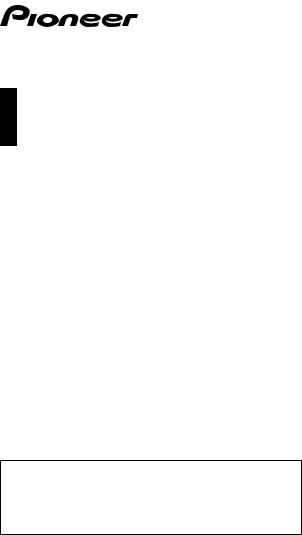
Kezelési útmutató
AUDIOVIZUÁLIS NAVIGÁCIÓS RENDSZER
AVIC-F20BT
AVIC-F920BT
AVIC-F9210BT
AVIC-F9220BT
Nyissa meg a www.pioneer.eu oldalt a termék regisztrálásához
Elsőként a „Fontos tájékoztatás a felhasználónak” c. kézikönyvet olvassa el!
A „Fontos tájékoztatás a felhasználónak” c. kézikönyv fontos információkat közöl, melyekkel tisztában kell lennie a navigációs rendszer használata előtt.
Magyar
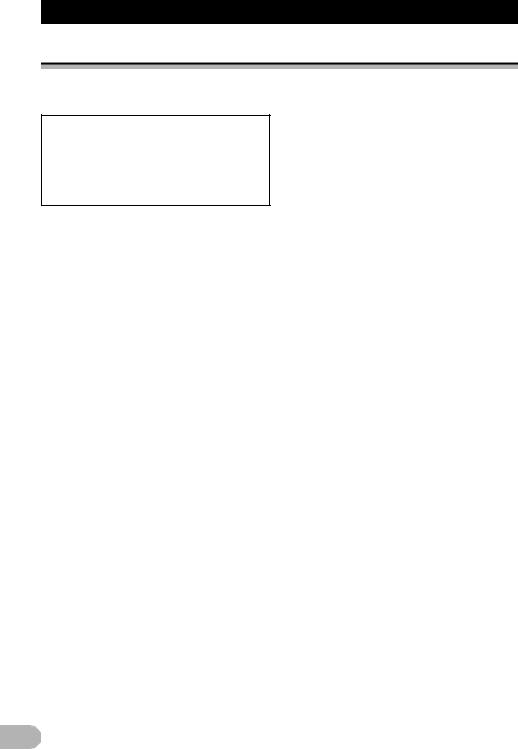
Tartalomjegyzék
Köszönjük, hogy megvásárolta ezt a Pioneer terméket
Az alábbi kezelési utasítások elolvasásával elsajátíthatja a készülék helyes működtetését. Az utasítások elolvasása után tartsa az útmutatót könnyen hozzáférhető, biztos helyen.
Fontos
A példákban bemutatott képernyők eltérhetnek a tényleges képernyőktől.
A tényleges képernyők előzetes bejelentés nélkül megváltozhatnak a teljesítmény és a funkciók javítása érdekében.
Bevezetés ..................................................... |
7 |
Az útmutató áttekintése ................................... |
7 |
* Az útmutató felépítése .............................. |
7 |
* A kézikönyvben használt |
|
egyezmények ............................................ |
7 |
* A kézikönyvben használt kifejezések ........ |
7 |
Megjegyzés a videók megtekintéséhez .......... |
8 |
Megjegyzés a DVD-Video lemezek |
|
megtekintéséhez ........................................... |
8 |
Megjegyzés az MP3 fájlok használatához ...... |
8 |
iPod kompatibilitás .......................................... |
8 |
Térképes lefedettség ....................................... |
9 |
Az LCD panel és a képernyő védelme ............ |
9 |
Megjegyzés a belső memóriához .................... |
9 |
* A jármű akkumulátorának |
|
eltávolítása előtt ........................................ |
9 |
* Kitörlésre váró adatok ............................... |
9 |
Alapszintű gépkezelés .............................. |
10 |
Az alkatrészek és funkciók megnevezése .... |
10 |
Az LCD panel szögének állítása ................... |
12 |
Lemez behelyezése és kivétele .................... |
12 |
* Lemez behelyezése (AVIC-F20BT) ........ |
12 |
* Lemez kivétele (AVIC-F20BT) ................ |
13 |
* Lemez behelyezése (AVIC-F920BT, |
|
AVIC-F9210BT és AVIC-F9220BT) ........ |
13 |
* Lemez kivétele (AVIC-F920BT, |
|
AVIC-F9210BT és AVIC-F9220BT) ........ |
13 |
SD memóriakártya behelyezése |
|
és kivétele ................................................... |
13 |
* SD memóriakártya behelyezése |
|
(AVIC-F20BT) ......................................... |
14 |
* SD memóriakártya kilökése |
|
(AVIC-F20BT) ......................................... |
14 |
* SD memóriakártya behelyezése |
|
(AVIC-F920BT, AVIC-F9210BT |
|
és AVIC-F9220BT) .................................. |
15 |
* SD memóriakártya kilökése |
|
(AVIC-F920BT, AVIC-F9210BT |
|
és AVIC-F9220BT) .................................. |
15 |
USB tárolóeszköz behelyezése és kivétele .. |
16 |
* USB tárolóeszköz behelyezése .............. |
16 |
* USB tárolóeszköz kivétele ...................... |
16 |
iPod csatlakoztatása és szétkapcsolása ....... |
17 |
* iPod csatlakoztatása ............................... |
17 |
* iPod szétkapcsolása ............................... |
17 |
A beindítástól a leállásig ............................... |
17 |
Első beindítás ................................................ |
17 |
Normál beindítás ........................................... |
18 |
A navigációs menü képernyőinek |
|
használata .............................................. |
19 |
A képernyőváltás áttekintése ........................ |
19 |
Az egyes menük feladatkörei ........................ |
20 |
Gyorsbillentyű menü ..................................... |
20 |
* A gyorsbillentyű kiválasztása .................. |
20 |
* A gyorsbillentyű törlése ........................... |
21 |
Listaképernyők (pl. városok listája) |
|
működtetése ............................................... |
21 |
A képernyőn lévő billentyűzet |
|
működtetése ............................................... |
21 |
A térkép használata .................................. |
22 |
A térképképernyő leolvasása ........................ |
22 |
* A kereszteződés felnagyított térképe ...... |
23 |
* Kijelző az autópályán való |
|
vezetés közben ....................................... |
24 |
Utak fordulásonkénti utasítások nélkül ......... |
24 |
A térképképernyő használata ....................... |
24 |
* A térkép léptékének módosítása ............ |
24 |
* A térkép irányultságának átváltása ......... |
24 |
* A térkép görgetése a látni |
|
kívánt helyzetre ....................................... |
25 |
* A „Gyors elérés” menü beállítása ........... |
25 |
A nézeti mód átváltása .................................. |
26 |
Eco-vezetési funkció ................................ |
28 |
Az „Eco grafikon” megjelenítése ................... |
28 |
Az Eco vez. szint iránymutatás |
|
megjelenítése .............................................. |
29 |
Azonnali indítási riasztás .............................. |
29 |
Helyszín keresése és kiválasztása .......... |
30 |
Az útvonal kialakításának alapvető lépései .. |
30 |
Helyszín keresése cím alapján ..................... |
31 |
* Keresés először utcanévre ..................... |
31 |
* Keresés először városnévre ................... |
32 |
* Úti cél keresése irányítószám |
|
megadásával .......................................... |
32 |
* Név keresése több kulcsszó |
|
megadásával .......................................... |
33 |
Hazafelé tartó útvonal beállítása ................... |
34 |
Érdekes helyek (POI ) keresése) .................. |
34 |
* Érdekes helyek keresése előre |
|
beállított kategóriák szerint ..................... |
34 |
* Érdekes hely keresés a létesítmény |
|
nevének megadásával ............................ |
34 |
* Közeli érdekes hely keresése ................. |
35 |
* Érdekes helyek (POI) keresése |
|
az úti cél körül ......................................... |
35 |
* Érdekes helyek keresése |
|
a város körül ........................................... |
35 |
Úti cél kiválasztása a „Kedvencek” közül ...... |
36 |
Érdekes helyek keresése SD |
|
memóriakártyán lévő adatok alapján .......... |
36 |
Nemrég keresett helyszín kiválasztása ......... |
36 |
Helyszín keresése koordináták alapján ........ |
37 |
2
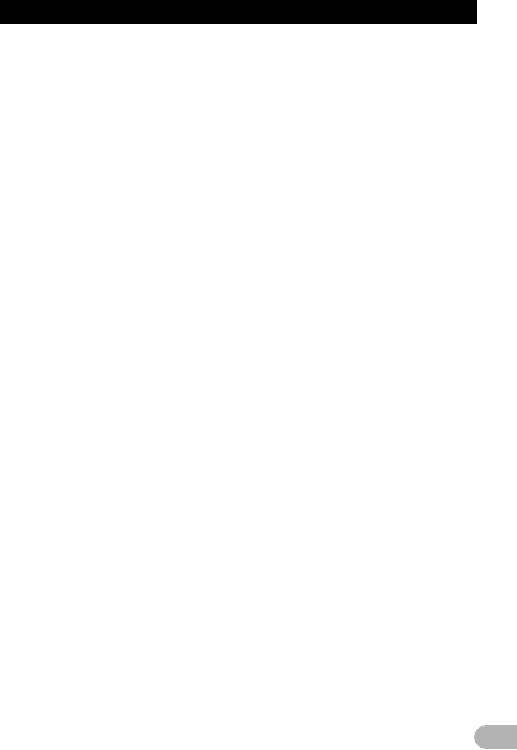
Tartalomjegyzék |
|
A helyszín eldöntése után ........................ |
38 |
Az úti cél felé tartó útvonal beállítása ............ |
38 |
* Több útvonal megjelenítése .................... |
39 |
Jelenlegi útvonal ellenőrzése |
|
és módosítása ........................................ |
40 |
Az „Útvonal áttekintés” képernyő |
|
megjelenítése .............................................. |
40 |
Az útvonalszámítás feltételeinek |
|
módosítása ................................................. |
40 |
* A felhasználók által kezelhető elemek .... |
40 |
A jelenlegi itiner ellenőrzése ......................... |
41 |
Útpontok szerkesztése .................................. |
42 |
* Útpont hozzáadása ................................. |
42 |
* Útpont törlése .......................................... |
42 |
* Útpontok rendezése ................................ |
43 |
Az útvonal-irányítás leállítása ....................... |
43 |
Helyszínek elmentése és |
|
módosítása ............................................. |
44 |
Helyszín tárolása a „Kedvencek” között ........ |
44 |
* Helyszín elmentése a |
|
„Kedvencek” közé ................................... |
44 |
* Helyszín elmentése görgető módban ..... |
44 |
Elmentett helyszínek módosítása ................. |
44 |
* A „Kedvencek” listában lévő |
|
tétel módosítása ...................................... |
44 |
* Saját otthon módosítása ......................... |
45 |
* A „Kedvencek” listában lévő |
|
tétel eltárolása ......................................... |
45 |
* A „Kedvencek” lista valamely |
|
tételének törlése ...................................... |
45 |
„Kedvencek” tételek exportálása |
|
és importálása ............................................. |
46 |
* „Kedvencek” tételek exportálása ............. |
46 |
* „Kedvencek” tételek importálása ............. |
46 |
Az „Előzmények” lista valamely |
|
tételének törlése .......................................... |
47 |
Forg. információk felhasználása .............. |
48 |
Az összes forgalmi információ |
|
ellenőrzése .................................................. |
48 |
Az útvonalra eső forgalmi |
|
információk ellenőrzése .............................. |
49 |
A térképen lévő forgalmi |
|
információk leolvasása ................................ |
49 |
Alternatív útvonal beállítása a dugók |
|
elkerülése érdekében .................................. |
49 |
* Dugók automatikus kikeresése ............... |
50 |
* Forgalmi információk |
|
manuális ellenőrzése .............................. |
50 |
A megjeleníteni kívánt forgalmi |
|
információk kiválasztása ............................. |
51 |
Az elsődleges RDS-TMC szolgáltató |
|
manuális kiválasztása ................................. |
51 |
Bluetooth eszköz regisztrálása |
|
és csatlakoztatása .................................. |
52 |
Kommunikációs eszközök felkészítése ......... |
52 |
Bluetooth eszközök regisztrálása .................. |
52 |
* Közeli Bluetooth eszközök keresése ...... |
52 |
* Párosítás a Bluetooth eszközökről .......... |
53 |
* Konkrét Bluetooth eszköz keresése ........ |
54 |
* Regisztrált eszköz törlése ....................... |
55 |
Regisztrált Bluetooth eszköz |
|
csatlakoztatása ........................................... |
55 |
* Beállítás elsődleges csatlakoztatásra ..... |
56 |
Kihangosítós telefonálás ......................... |
57 |
A Telefon menü megjelenítése ..................... |
57 |
Hívás kezdeményezése ................................ |
57 |
* Közvetlen tárcsázás ................................ |
57 |
* Hazatelefonálás könnyen ....................... |
57 |
* Az „Ismerősök Lista” között |
|
lévő szám hívása .................................... |
58 |
* Tárcsázás az előzményekből ................. |
58 |
* A „Kedvencek” listán tárolt |
|
tétel tárcsázása ....................................... |
59 |
* Valamely létesítmény |
|
telefonszámának hívása ......................... |
59 |
* Tárcsázás a térképről ............................. |
59 |
Telefonhívás fogadása .................................. |
59 |
* Bejövő hívás fogadása ........................... |
59 |
A telefonkönyv átvitele .................................. |
60 |
* Regisztrált kapcsolatok törlése ............... |
61 |
A telefonbeállítások módosítása ................... |
61 |
* Az eszköz nevének módosítása ............. |
61 |
* Jelszó módosítása .................................. |
62 |
* Bluetooth hullámátvitel leállítása ............ |
62 |
* A visszhang eltörlése és |
|
zajcsökkentés ......................................... |
62 |
* A hívás automatikus fogadása ................ |
62 |
* Az automatikus elutasítási |
|
funkció beállítása .................................... |
63 |
* A memória ürítése .................................. |
63 |
* A Bluetooth vezeték nélküli |
|
technológia szoftverének |
|
frissítése ................................................. |
64 |
Megjegyzések a kihangosítós |
|
telefonáláshoz ............................................. |
64 |
Az AV jelforrással végezhető |
|
alapműveletek ........................................ |
66 |
Az AV művelet képernyő megjelenítése ....... |
66 |
* Jelforrás kiválasztása ............................. |
66 |
Listaképernyők (pl. iPod listaképernyő) |
|
használata ................................................... |
66 |
* Átváltás az AV művelet képernyő |
|
és a listaképernyő között ........................ |
66 |
* Tétel kiválasztása ................................... |
66 |
* Visszatérés az előző képernyőhöz ......... |
67 |
Rádió (FM) használata .............................. |
68 |
Indítási eljárás ............................................... |
68 |
A képernyő leolvasása .................................. |
68 |
Az érintőpanel gombjainak használata ......... |
69 |
* Műsorfrekvenciák tárolása és |
|
visszakeresése ....................................... |
70 |
* Rádiószöveg használata ......................... |
70 |
A „Funkció” menü használata ....................... |
71 |
* A legerősebb műsorfrekvenciák |
|
tárolása ................................................... |
71 |
* Hangolás erős jelekre ............................. |
71 |
* Adók korlátozása regionális |
|
műsorokra ............................................... |
71 |
* RDS adó keresése PTY |
|
információk alapján ................................. |
72 |
* Közlekedési hírek fogadása .................... |
72 |
* Hangolás alternatív frekvenciákra .......... |
72 |
* Hírműsorok megszakítása ...................... |
73 |
* Megszakítási ikon állapota ...................... |
73 |
3
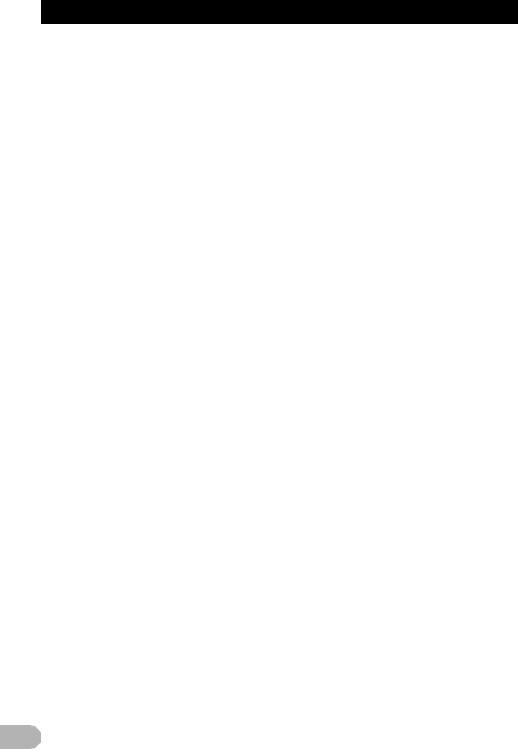
Tartalomjegyzék |
|
* PTY lista .................................................. |
74 |
Rádió (AM) használata .............................. |
75 |
Indítási eljárás ............................................... |
75 |
A képernyő leolvasása .................................. |
75 |
Az érintőpanel gombjainak használata ......... |
76 |
* Műsorfrekvenciák tárolása |
|
és visszakeresése ................................... |
76 |
A „Funkció” menü használata ....................... |
77 |
* A legerősebb műsorfrekvenciák |
|
tárolása ................................................... |
77 |
* Erős jelekre hangolás ............................. |
77 |
Hang CD-k lejátszása ................................ |
78 |
Indítási eljárás ............................................... |
78 |
A képernyő leolvasása .................................. |
78 |
Az érintőpanel gombjainak használata ......... |
79 |
A „Funkció” menü használata ....................... |
80 |
ROM lemezek zenei fájljainak |
|
lejátszása ................................................ |
81 |
Indítási eljárás ............................................... |
81 |
A képernyő leolvasása .................................. |
81 |
Az érintőpanel gombjainak használata ......... |
83 |
A „Funkció” menü használata ....................... |
84 |
DVD-Video lejátszása ................................ |
86 |
Indítási eljárás ............................................... |
86 |
A képernyő leolvasása .................................. |
86 |
Az érintőpanel gombjainak használata ......... |
87 |
* Lejátszás folytatása (Könyvjelző) ............ |
88 |
* Kívánt jelenet keresése, |
|
a lejátszás kezdése |
|
egy adott időponttól ................................. |
89 |
* Közvetlen számos keresés ..................... |
89 |
* A DVD menü kezelése ............................ |
89 |
* A DVD menü használata az |
|
érintőpanel gombjaival ............................ |
89 |
* Lejátszás kockánként .............................. |
90 |
* Lassú lejátszás ....................................... |
90 |
A „Funkció” menü használata ....................... |
90 |
DivX videó lejátszása ................................ |
92 |
Indítási eljárás ............................................... |
92 |
A képernyő leolvasása .................................. |
92 |
Az érintőpanel gombjainak használata ......... |
93 |
* Lejátszás kockánként .............................. |
94 |
* Lassú lejátszás ....................................... |
94 |
* Lejátszás kezdése |
|
meghatározott időnél .............................. |
95 |
A „Funkció” menü használata ....................... |
95 |
DVD-Video vagy DivX beállítása .............. |
96 |
A DVD/DivX® Beállítás menü |
|
megjelenítése .............................................. |
96 |
A legfontosabb nyelvek beállítása ................. |
96 |
A nézési szög ikon megjelenítésének |
|
beállítása ..................................................... |
96 |
Az oldalarány beállítása ................................ |
96 |
A szülői zár beállítása ................................... |
97 |
* A kódszám és a szint beállítása .............. |
97 |
Az automatikus lejátszás beállítása .............. |
97 |
A DivX feliratfájljának beállítása .................... |
98 |
Nyelvkódok táblázata DVD-khez ................... |
99 |
Zenei fájlok lejátszása (USB-ről |
|
vagy SD-ről) .......................................... |
100 |
Indítási eljárás ............................................. |
100 |
A képernyő leolvasása ................................ |
100 |
Az érintőpanel gombjainak |
|
használata (Zene) ..................................... |
102 |
A „Funkció” menü használata ..................... |
103 |
Videofájlok lejátszása (USB-ről |
|
vagy SD-ről) .......................................... |
104 |
Indítási eljárás ............................................. |
104 |
A képernyő leolvasása ................................ |
104 |
Az érintőpanel gombjainak |
|
használata (Videó) .................................... |
105 |
* Kívánt jelenet keresése, |
|
a lejátszás kezdése |
|
egy adott időponttól .............................. |
106 |
A „Funkció” menü használata ..................... |
106 |
iPod (iPod) használata ............................ |
107 |
Indítási eljárás ............................................. |
107 |
A képernyő leolvasása ................................ |
107 |
Az érintőpanel gombjainak használata ....... |
109 |
A videolejátszás elindítása .......................... |
111 |
Dalok vagy videók keresési |
|
eredményeinek szűkítése a listán ............. |
111 |
A funkciók kezelése iPodról ........................ |
112 |
MusicSphere lejátszás ................................ |
112 |
* A képernyő leolvasása .......................... |
112 |
* Az érintőpanel gombjainak |
|
használata ............................................ |
113 |
A „Funkció” menü használata ..................... |
113 |
Bluetooth audiolejátszó használata ...... |
115 |
Indítási eljárás ............................................. |
115 |
A képernyő leolvasása ................................ |
115 |
Az érintőpanel gombjainak használata ....... |
117 |
A „Funkció” menü használata ..................... |
117 |
AV bemenet használata .......................... |
119 |
A képernyő leolvasása ................................ |
119 |
Az AV1 használata ...................................... |
119 |
Az AV2 használata ...................................... |
119 |
Az érintőpanel gombjainak használata ....... |
119 |
Külső egység (EXT1, EXT2) |
|
használata ............................................ |
120 |
Indítási eljárás ............................................. |
120 |
A képernyő leolvasása ................................ |
120 |
Az érintőpanel gombjainak használata ....... |
121 |
Testre szabási preferenciák ................... |
122 |
A „Navig. beállítások” képernyő |
|
megjelenítése ............................................ |
122 |
A vezetékek csatlakozásának |
|
ellenőrzése ................................................ |
122 |
A szenzor tanulási állapotának és |
|
a vezetési állapotnak ellenőrzése ............. |
123 |
* Állapot törlése ....................................... |
123 |
A „Fogyasztás” funkció használata ............. |
124 |
* Az üzemanyag-fogyasztási |
|
adatok megadása az |
|
üzemanyag-költségek |
|
kiszámításához ..................................... |
124 |
* Az üzemanyag-fogyasztás |
|
számítása ............................................. |
124 |
4
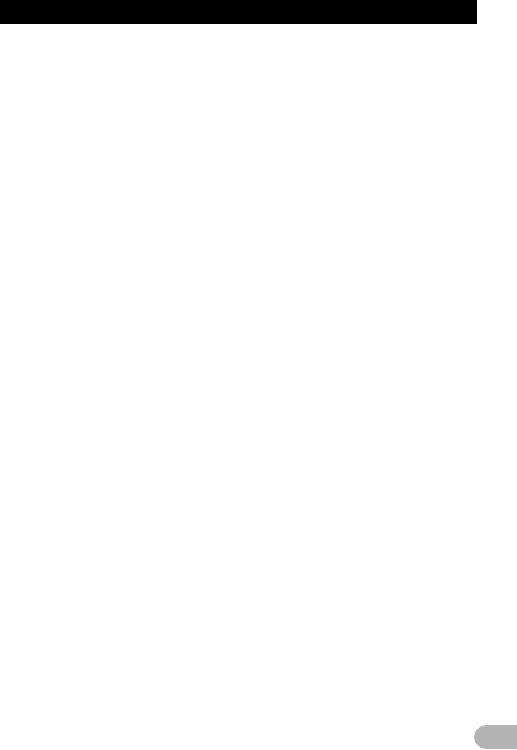
Tartalomjegyzék
* Az üzemanyagköltség- |
|
adatok exportálása ................................ |
125 |
Az utazási előzmények rögzítése ................ |
126 |
A demonstrációs iránymutatás |
|
használata ................................................. |
126 |
Saját otthon elmentése ............................... |
126 |
Az aktuális helyszín helyesbítése ............... |
127 |
Az eco funkció beállítás módosítása ........... |
127 |
A „Térképbeállítások” képernyő |
|
megjelenítése ............................................ |
128 |
Az automatikus nagyítási |
|
kijelző beállítása ........................................ |
128 |
A részletes várostérkép beállítása .............. |
128 |
A várostérkép határgrafikájának |
|
beállítása ................................................... |
129 |
A sebességkorlátozás kijelzésének |
|
beállítása ................................................... |
129 |
A forgalmi eseményekről tájékoztató |
|
ikon megjelenítése .................................... |
129 |
A Bluetooth kapcsolat ikon |
|
megjelenítése ............................................ |
130 |
Az aktuális utcanév kijelzésének |
|
beállítása ................................................... |
130 |
A „Kedvencek” ikon kijelzésének |
|
beállítása ................................................... |
130 |
A 3D iránypontok megjelenítése ................. |
131 |
A manőverek megjelenítése ........................ |
131 |
Az üzemanyag-fogyasztás |
|
adatainak megjelenítése ........................... |
131 |
Érdekes hely megjelenítése a térképen ...... |
131 |
* Előre telepített érdekes helyek |
|
megjelenítése a térképen ...................... |
132 |
* Testre szabott érdekes |
|
helyek megjelenítése ............................ |
132 |
A „Nézet mód” módosítása ......................... |
133 |
A térképszín beállítása nappali és |
|
éjszakai szín közötti átváltásra .................. |
133 |
Az út színének módosítása ......................... |
133 |
A navigáció-megszakítási képernyő |
|
beállításának módosítása ......................... |
134 |
A „Gyors elérés” menü kiválasztása ........... |
134 |
A „Rendszer Beállítások” |
|
képernyő megjelenítése ............................ |
135 |
* A regionális beállítások |
|
testre szabása ....................................... |
135 |
* Az iránymutatás és a telefon |
|
hangerejének beállítása ........................ |
138 |
* Az előre telepített indító |
|
képernyő megváltoztatása .................... |
138 |
*Az indító képernyő megváltoztatása az SD memóriakártyán tárolt
indító képernyőre .................................. |
138 |
* A tolatókamera beállítása ..................... |
139 |
*Az érintőpanel érzékenységének beállítása (az érintőpanel
kalibrációja) ........................................... |
140 |
* A megvilágítás színének beállítása ....... |
140 |
* A verzióadatok ellenőrzése ................... |
141 |
Videó kiválasztása a „Hátsó kijelzőre” ........ |
141 |
A kép kiigazítása ......................................... |
142 |
Az „AV Rendszer Beál.” képernyő |
|
megjelenítése ............................................ |
143 |
* A 1. videobemenet (AV1) beállítása ..... |
143 |
* A 2. videobemenet (AV2) beállítása ..... |
143 |
* A széles képernyő megváltoztatása ..... |
144 |
* A hátsó kimenet beállítása .................... |
144 |
* A hangnémítás/hangcsillapítás |
|
időzítésének átváltása .......................... |
144 |
* A hangnémítás/hangcsillapítás |
|
szintjének átváltása .............................. |
145 |
* Az Automatikus PI keresés |
|
átváltása ............................................... |
145 |
* Az FM hangolási lépésköz |
|
beállítása .............................................. |
146 |
* A DivX VOD regisztrációs |
|
kód megjelenítése ................................. |
146 |
Az „AV Hang Beál.” képernyő |
|
megjelenítése ............................................ |
146 |
* Az egyensúly-kiigazítás használata ...... |
147 |
* A hangszínszabályzó használata ......... |
147 |
* A hangosság beállítása ........................ |
149 |
* A mélyhangszóró kimenet használata .. |
149 |
* A felüláteresztő szűrő használata ......... |
149 |
* A jelforrások szintjeinek beállítása ........ |
149 |
* A basszus erősítése |
|
(Basszuserősítő) ................................... |
150 |
* A szimulált hangszínpad beállítása ...... |
150 |
A beállítások ismétlése ............................... |
150 |
A csökkentett mód beállítása ...................... |
151 |
A képernyő kikapcsolása ............................ |
151 |
Navigációs rendszer |
|
működtetése hanggal .......................... |
152 |
Biztonságos vezetés ................................... |
152 |
A hangos működtetés alapjai ...................... |
152 |
* A hangos működtetés menete .............. |
152 |
* A hangos működtetés indítása ............. |
152 |
* A hangos működtetés használata ......... |
153 |
Rendelkezésre álló egyszerű |
|
hangparancsok ......................................... |
155 |
* Egyszerű parancsok ............................. |
155 |
* Az AV jelforrás hangos |
|
működtetése ......................................... |
155 |
* A kihangosítós telefonáláshoz |
|
kapcsolódó hangparancsok .................. |
156 |
Tippek a hangos működtetéshez ................ |
156 |
Egyéb funkciók ....................................... |
157 |
A lopásgátló funkció beállítása ................... |
157 |
* A jelszó beállítása ................................. |
157 |
* A jelszó bevitele .................................... |
157 |
* A jelszó törlése ..................................... |
157 |
* Elfelejtett jelszó ..................................... |
157 |
A navigációs rendszer visszaállítása |
|
az alapértelmezés szerinti vagy |
|
gyári beállításokra ..................................... |
157 |
* Törlendő beállítási tételek ..................... |
159 |
* Gyári beállítások vissza ........................ |
160 |
* A „Válasszon Adatokat a |
|
Helyreállításhoz” képernyő |
|
megjelenítése ....................................... |
160 |
Függelék .................................................. |
161 |
Hibakeresés ................................................ |
161 |
Üzenetek és reagálás az üzenetekre .......... |
165 |
A hangfunkciók üzenetei ............................. |
167 |
Helymeghatározási technológia .................. |
169 |
* Helymeghatározás GPS |
|
segítségével .......................................... |
169 |
Helymeghatározás „vakrepüléssel” ............. |
169 |
5
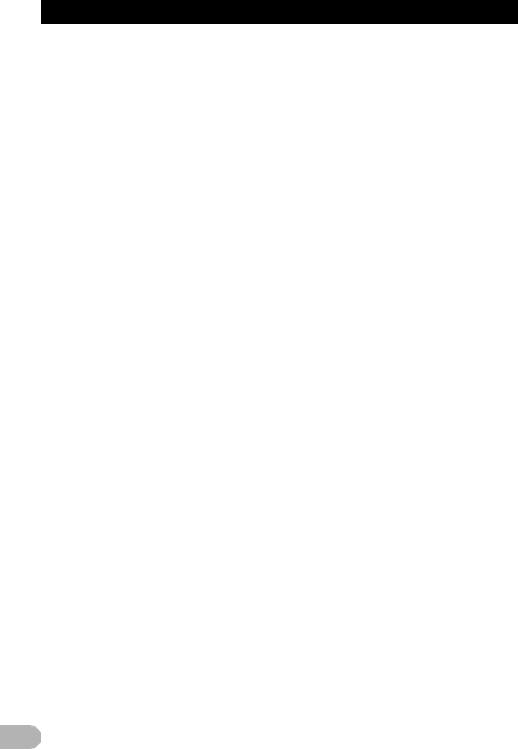
Tartalomjegyzék
* A GPS és a vakrepülés |
|
együttes működése ............................... |
169 |
Jelentős hibák kezelése .............................. |
170 |
* Ha GPS-szel nem működik |
|
a helymeghatározás .............................. |
170 |
Észrevehető helymeghatározási |
|
hibákat okozó körülmények ....................... |
170 |
Az útvonal-beállítás ismertetése ................. |
173 |
* Az útvonalkeresés specifikációi ............ |
173 |
A lemezek kezelése és ápolása .................. |
174 |
* A beépített meghajtó és |
|
annak ápolása ....................................... |
174 |
* A lemez lejátszásának |
|
környezeti körülményei ......................... |
174 |
Lejátszható lemezek ................................... |
174 |
* DVD-Video- és CD-lemezek ................. |
174 |
* AVCHD felvételt tartalmazó lemezek .... |
175 |
* DualDisc lemezek lejátszása ................ |
175 |
* Dolby Digital .......................................... |
175 |
* DTS hang .............................................. |
175 |
A lejátszható adathordozókra |
|
vonatkozó részletes információk ............... |
175 |
* Kompatibilitás ........................................ |
175 |
* Adathordozó kompatibilitási táblázat .... |
178 |
Bluetooth ..................................................... |
182 |
SD és SDHC-logó ....................................... |
182 |
WMA/WMV .................................................. |
182 |
DivX ............................................................. |
183 |
AAC ............................................................. |
183 |
A csatlakoztatható iPodokra |
|
vonatkozó részletes információk ............... |
183 |
* iPod ....................................................... |
183 |
* iPhone ................................................... |
184 |
* iTunes ................................................... |
184 |
Az LCD képernyő helyes használata .......... |
184 |
* Az LCD képernyő kezelése ................... |
184 |
* A folyadékkristályos (LCD) képernyő .... |
184 |
* Az LCD karbantartása ........................... |
184 |
* LED háttérfény ...................................... |
184 |
A kijelző ....................................................... |
185 |
* Úticél menü ........................................... |
185 |
* Telefon menü ........................................ |
185 |
* Beállítások menü .................................. |
185 |
Szószedet ................................................... |
188 |
Specifikáció ................................................. |
191 |
6
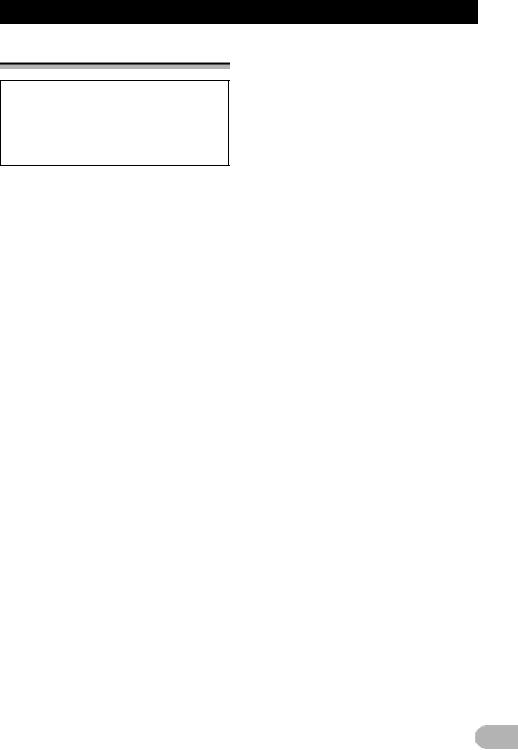
Bevezetés
Az útmutató áttekintése
A termék használata előtt mindenképpen olvassa el a „Fontos tájékoztatás a felhasználónak” c. különálló kézikönyvet, melyben figyelmeztetések, vigyázat jelzések és más fontos tudnivalók szerepelnek.
Az útmutató felépítése
A megfelelő eljárás kikeresése a kívánt művelet alapján
Miután eldöntötte, mit szeretne csinálni, a szükséges oldalt a „Tartalomjegyzék” alapján találhatja meg.
A megfelelő eljárás kikeresése a menük megnevezése alapján
Ha a képernyőn megjelenő egyes tételek jelentését szeretné megtudni, a szükséges oldalt a kézikönyv végén található „A kijelző” c. rész alapján keresheti ki.
Szószedet
A kifejezések jelentését a szószedetben találja meg.
A kézikönyvben használt egyezmények
Mielőtt továbblépne, olvassa el az alábbi ismertetőt a kézikönyvben használt szokványokról. A szokványok ismerete nagyban segíti Önt a berendezés használatának elsajátításában.
•A navigációs rendszer gombjai
NAGYBETŰS, FÉLKÖVÉR betűkkel szerepelnek:
pl.)
MENU (menü) gomb, MAP (térkép) gomb.
•A különböző menük, képernyőnevek és funkcionális komponensek félkövér betűvel, idézőjelek között „ ” szerepelnek: pl.)
„Úticél menü” képernyő vagy „AV forrás” képernyő
•A képernyőn megtalálható érintőpanelgombok félkövér betűkkel, szögletes zárójelek között szerepelnek [ ]:
pl.)
[Úticél], [Beállítások].
•A kiegészítő információk, alternatívák és egyéb megjegyzések az alábbi formátumban szerepelnek:
pl.)
Ha az otthoni helyszínt még nem tárolta el, előbb állítsa be a helyszínt.
•Az egyazon képernyőn elvégzendő különálló műveletek ismertetését a leírás elején lévő „” jelzi.
pl.)
Érintse meg az [OK] gombot.
•A hivatkozások így szerepelnek: pl.)
Bővebben lásd „A navigációs menü képernyőinek használata” c. fejezetben a 19. oldalon.
A kézikönyvben használt kifejezések
„Első kijelző” és „Hátsó kijelző”
A kézikönyv szóhasználatában a navigációs egységhez erősített képernyő minősül „Első kijelzőnek”. A navigációs egységhez külön vásárolt bármely más kijelzőre a „Hátsó kijelző” megnevezés utal.
„Videokép”
A kézikönyvben a „Videokép” a DVD-Video, a DivX®, és az iPod berendezésről, vagy a rendszerhez RCA kábellel csatlakoztatott bármely más berendezésről – pl. általános célú AV berendezésről – származó mozgókép.
„Külső tárolóeszköz (USB, SD)”
Az SD memóriakártya, az SDHC memóriakártya, a microSD kártya, a microSDHC és az USB memóriaeszköz együttes megnevezése a „külső tárolóeszköz (USB, SD)”. Ha csak az USB memóriaeszközről van szó, ezt „USB tárolóeszköz” megnevezéssel illetjük.
„SD memóriakártya”
Az SD memóriakártya, az SDHC memóriakártya, a microSD kártya és a microSDHC kártyára együttesen utal az „SD memóriakártya” megnevezés.
7
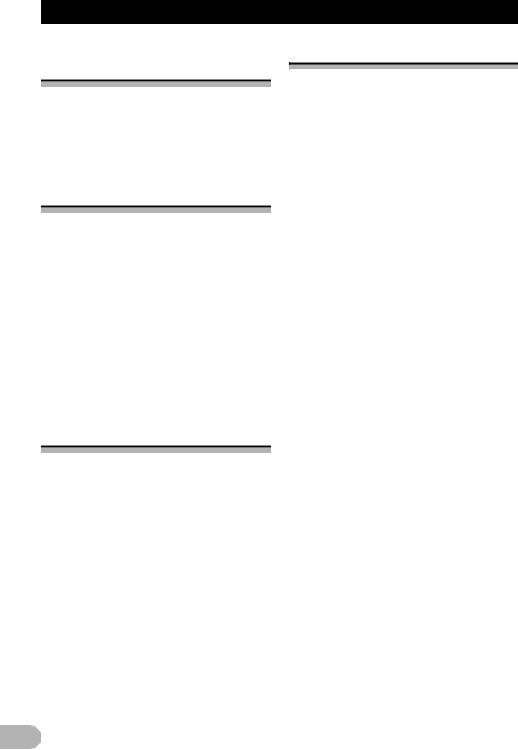
Bevezetés
Megjegyzés a videók megtekintéséhez
Ne feledje, hogy a rendszer kereskedelmi vagy nyilvános célú felhasználása a szerzői jogok megsértésének minősülhet, mivel ez a szerzői jogokra vonatkozó jogszabályok hatálya alá esik.
Megjegyzés a DVD-Video lemezek megtekintéséhez
A termék szerzői jogok védelmét elősegítő technológiát tartalmaz, melyre az Egyesült Államok egyes szabadalmi igényei védelme, valamint a Macrovision Corporation és más jogtulajdonos tulajdonában lévő, szellemi termékekre vonatkozó jogok vonatkoznak. A szerzői jogok védelmét elősegítő technológia csak a Macrovision Corporation engedélyével használható. A technológia használata kizárólag otthoni és más korlátozott megtekintésre szolgál, kivéve ha ennél többet a Macrovision Corporation kifejezetten engedélyez. Tilos a rekonstrukciós visszafejtés és a szétszerelés.
Megjegyzés az MP3 fájlok használatához
A navigációs rendszerhez egy darab felhasználási licenc jár egyéni, nem kereskedelmi felhasználásra, és nem engedélyezett a termék kereskedelmi (vagyis bevételt hajtó), valósidejű (földi, műholdas, kábeles, vagy más médián keresztül történő) műsorközlési, továbbá interneten, intraneten és más hálózatokon keresztül történő műsorközlési vagy adatfolyam célú felhasználása, valamint bármely más elektronikus tartalomközlő rendszerben (pl. igény szerinti audio vagy fizetős audio alkalmazásokban) történő felhasználása. Az ilyen felhasználásra különálló licenc szükséges. További részletek: http://www.mp3licensing.com.
iPod kompatibilitás
A termék kizárólag az alábbi iPod modelleket és iPod szoftververziókat támogatja. Más modellek és verziók esetleg nem működnek helyesen.
•Első generációs iPod nano; verziószám: 1.3.1
•Második generációs iPod nano; verziószám: 1.1.3
•Harmadik generációs iPod nano; verziószám: 1.1.3
•Negyedik generációs iPod nano; verziószám: 1.0.3
•Ötödik generációs iPod nano; verziószám: 1.0.1
•Ötödik generációs iPod; verziószám: 1.3
•iPod Classic; verziószám: 2.0.2
•Első generációs iPod touch; verziószám: 3.1.1
•Második generációs iPod touch; verziószám: 3.1.1
•iPhone; verziószám: 3.1.2
•iPhone 3G; verziószám: 3.1.2
•iPhone 3GS; verziószám: 3.1.2
Ebben a kézikönyvben az iPod és az iPhone készülékre együttesen iPod néven hivatkozunk.
Ha a navigációs rendszert iPod-hoz való USB csatlakozó kábellel (CD-IU50V) (külön kapható) használja, a navigációs rendszerrel kompatibilis iPodot is tudja irányítani.
A lehető legjobb teljesítmény érdekében célszerű a iPodhoz tartozó legfrissebb szoftvert használni.
Az elérhető műveletek köre az iPod modelljétől és a hozzá tartozó szoftver verziójától függően elérhet.
Az iPod készülék jelen navigációs rendszerrel való kompatibilitásáról weboldalunkon olvashat.
Az iPod az Apple Inc. cég Amerikai Egyesült Államokban és/vagy más országokban bejegyzett védjegye.
Az iPhone az Apple Inc. védjegye.
8
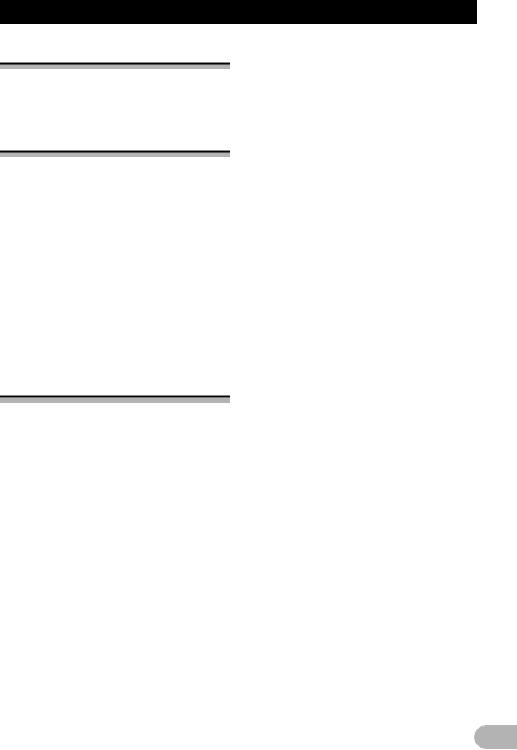
Bevezetés
Térképes lefedettség
A jelen navigációs rendszer térképes lefedettségéről weboldalunkon olvashat.
Az LCD panel és a képernyő védelme
Ne engedje, hogy közvetlen napsütés érje az LCD képernyőt, ha a termék használaton kívül van. A hosszú ideig tartó közvetlen napsütés miatt fellépő magas hőmérséklet az LCD képernyő meghibásodásához vezethet.
Mobiltelefon használata esetén tartsa a telefon antennáját az LCD képernyőtől távol, hogy elkerülhetők legyenek a videoképen a foltok, színes csíkok és egyéb zavarok.
Az LCD képernyő védelme érdekében az érintőpanel gombjait csak az ujjával nyomja meg, és óvatosan érintse meg a képernyőt.
Megjegyzés a belső memóriához
A jármű akkumulátorának eltávolítása előtt
Ha az elem nincs a helyén, vagy kisült, a memória törlődik, és újra kell programozni.
Egyes adatok megmaradnak. Elsőként „A navigációs rendszer visszaállítása az alapértelmezés szerinti vagy gyári beállításokra” c. részt olvassa el.
A kitörlésre váró tételekről olvassa el „A navigációs rendszer visszaállítása az alapértelmezés szerinti vagy gyári beállításokra” c. részt a 157. oldalon.
Kitörlésre váró adatok
Az adatok törlődnek, ha az elemtől szétkapcsolja a sárga vezetéket (vagy ha magát az elemet eltávolítja). Egyes tételek azonban megmaradnak.
Egyes adatok megmaradnak. Elsőként „A navigációs rendszer visszaállítása az alapértelmezés szerinti vagy gyári beállításokra” c. részt olvassa el.
A kitörlésre váró tételekről olvassa el „A navigációs rendszer visszaállítása az alapértelmezés szerinti vagy gyári beállításokra” c. részt a 157. oldalon.
9
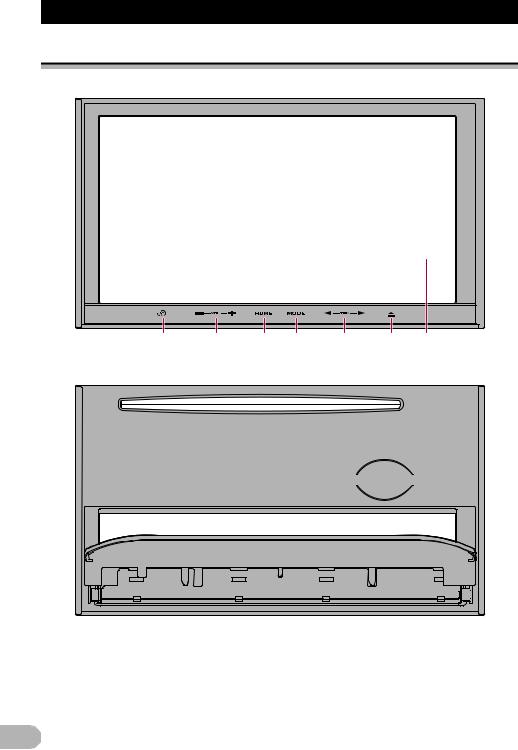
Alapszintű gépkezelés
Az alkatrészek és funkciók megnevezése
Ebben a fejezetben az alkatrészek és a gombokkal elérhető fő funkciók megnevezése szerepel.
1 |
2 |
3 |
4 |
5 |
6 |
7 |
AVIC-F20BT (LCD panel zárva)
 8
8
 9
9
AVIC-F20BT (LCD panel nyitva)
10
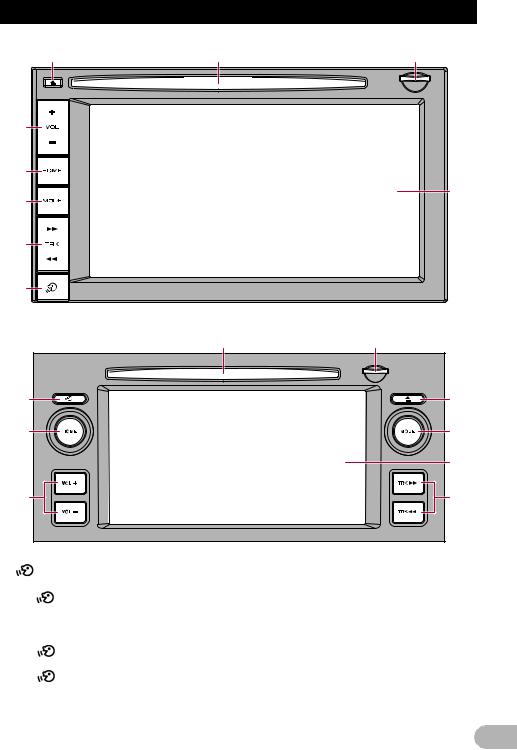
Alapszintű gépkezelés |
|
|
||
|
|
6 |
8 |
9 |
2 |
|
|
|
|
3 |
|
|
|
|
|
|
|
|
7 |
4 |
|
|
|
|
5 |
|
|
|
|
1 |
|
|
|
|
AVIC-F920BT |
|
|
||
|
|
|
8 |
9 |
1 |
|
|
|
6 |
3 |
|
|
|
4 |
|
|
|
|
7 |
2 |
|
|
|
5 |
AVIC-F9210BT, AVIC-F9220BT |
|
|
||
|
|
gomb |
|
VOL (+/-) (Hangerő) gomb |
• |
AVIC-F20BT |
|
Ezt megnyomva lehet az AV (hang és a kép) |
|
|
A |
gomb megnyomásával aktiválhatja a |
jelforrás hangerejét állítani. |
|
|
hangos működtetést. |
|
HOME (Nyitó oldal) gomb |
|
• |
AVIC-F920BT, AVIC-F9210BT, |
|
||
|
• A HOME gomb megnyomásával a |
|||
|
AVIC-F9220BT |
|
||
|
|
megjelenik a „Felső menü” képernyő. |
||
|
A |
gomb megnyomásával hallhatja a |
||
|
• Ezzel lehet átváltani a „Klasszikus menü” |
|||
|
következő iránymutatást. |
|
||
|
A |
gomb lenyomva tartásával állíthatja |
és a „Gyorsmenü” között, miközben a |
|
|
„Felső menü” látható. |
|||
|
az AV jelforrást némára. |
|
||
|
Az elnémítás visszavonásához tartsa |
|
Bővebben lásd „Az egyes menük |
|
|
nyomva újra. |
|
feladatkörei” c. fejezetben a 20. oldalon. |
|
11
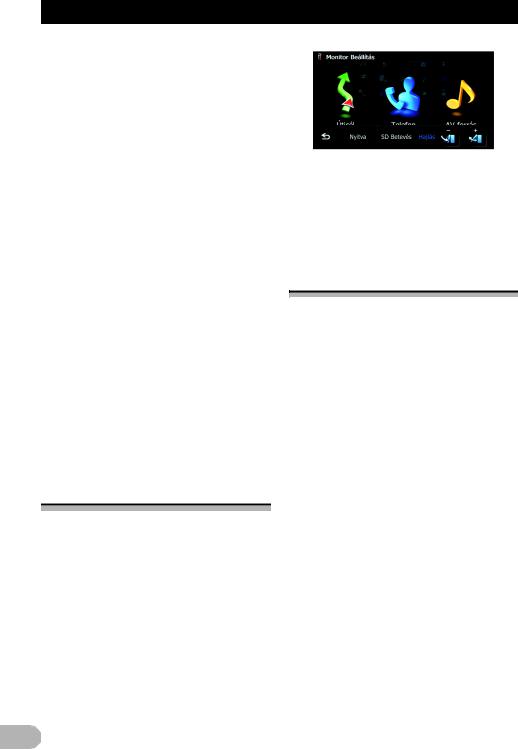
Alapszintű gépkezelés
•Tartsa ezt lenyomva a kijelző kikapcsolásához.
MODE (mód) gomb
•Ezzel lehet átváltani a térkép képernyőés a hangműveletek képernyő között.
•Ennek megnyomásával lehet a térkép képernyőt megjeleníteni, miközben a navigációs funkció képernyő látható.
•A gomb nyomva tartásával jelenik meg a „Kép kiigazítása” képernyő.
Bővebben lásd „A kép kiigazítása” c. fejezetben a 142. oldalon.
TRK gomb
Ennek megnyomásával végezhet manuális keresést, gyors előreés hátratekerést, valamint a zeneszámok közötti keresést.
További tájékoztatás a 68. és 120. oldalak között olvasható.
0 gomb
LCD képernyő
Lemezbetöltő nyílás
Ide teheti be a lejátszani kívánt lemezt.
A műveletről lásd a „Lemez behelyezése és kivétele” c. részt a 12. oldalon.
SD kártya bővítőhely
Bővebb tájékoztatás az „SD memóriakártya behelyezése és kivétele” c. fejezetben a 13. oldalon.
Az LCD panel szögének állítása
Ez funkció csak AVIC-F20BT modellen érhető el.
!FIGYELMEZTETÉS
Az LCD panel felnyitásakor, bezárásakor és dőlési szögének megváltoztatásakor vigyázzon, nehogy becsípje az ujját.
!VIGYÁZAT
Tilos az LCD panelt erőszakkal kinyitni vagy bezárni. Ez meghibásodáshoz vezethet.
1.Nyomja meg a 0 gombot.
Megjelenik a „Monitor Beállítás” képernyő.
2.A  vagy a
vagy a  megérintésével állíthatja a dőlési szöget.
megérintésével állíthatja a dőlési szöget.
3.Érintse meg a  ikont.
ikont.
Az LCD panel beállított dőlési szögét megjegyzi a rendszer, és a legközelebbi kinyitáskor vagy bezáráskor az LCD panel automatikusan ugyanarra a dőlési szögre tér vissza.
Lemez behelyezése és kivétele
Lemez behelyezése (AVIC-F20BT)
Ez a fejezet az AVIC-F20BT működését ismerteti.
!FIGYELMEZTETÉS
• Az LCD panel felnyitásakor, bezárásakor és dőlési szögének megváltoztatásakor vigyázzon, nehogy becsípje az ujját.
• Az LCD panelt ne hagyja nyitva. Ha az LCD panelt nyitva hagyja, ez baleset esetén sérüléshez vezethet.
!VIGYÁZAT
• Tilos az LCD panelt erőszakkal kinyitni vagy bezárni. Ez meghibásodáshoz
vezethet.
•Ne működtesse a navigációs rendszert, amíg az LCD panel teljesen ki nem nyílik vagy le nem zárul. Ha a navigációs rendszert az LCD panel kinyílása vagy lezáródása közben használja, az LCD panel biztonsági okokból megállhat az adott dőlési szögnél.
•Ne helyezzen poharat vagy italdobozt a nyitott LCD panelre. Így tönkre menne a navigációs rendszer.
•A lemezbetöltő nyílásba csak lemezt szabad behelyezni.
1.Nyomja meg a 0 gombot.
Megjelenik a „Monitor Beállítás” képernyő.
2.Érintse meg a [Nyitva] gombot.
12
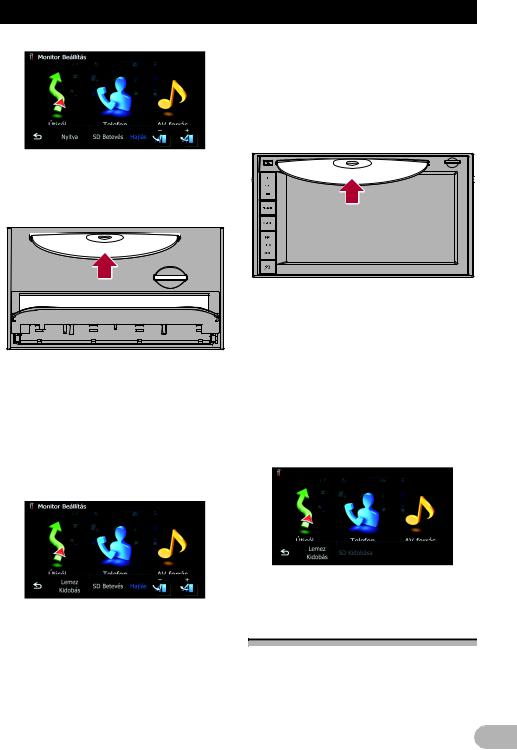
Alapszintű gépkezelés
Az LCD panel megnyílik, és megjelenik a lemezbetöltő nyílás.
3.Helyezze be a lemezt a lemezbetöltő nyílásba.
A lemez betöltődik, majd az LCD panel bezárul.
Lemez kivétele (AVIC-F20BT)
Ez a fejezet az AVIC-F20BT működését ismerteti.
1.Nyomja meg a 0 gombot.
Megjelenik a „Monitor Beállítás” képernyő.
2.Érintse meg a [Lemez Kidobás] gombot.
Az LCD panel megnyílik, és a készülék kilöki
a lemezt.
3.Vegye ki a lemezt, majd nyomja meg a 0 gombot.
Az LCD panel bezár.
Lemez behelyezése (AVIC-F920BT, AVIC-F9210BT és AVIC-F9220BT)
Ez a fejezet az AVIC-F920BT, AVIC-F9210BT és AVIC-F9220BT működését ismerteti.
*Helyezze be a lemezt a lemezbetöltő nyílásba.
A lemezbetöltő nyílásba csak lemezt szabad behelyezni.
Lemez kivétele (AVIC-F920BT, AVIC-F9210BT és AVIC-F9220BT)
Ez a fejezet a AVIC-F920BT, AVIC-F9210BT és AVIC-F9220BT működését ismerteti.
1.Nyomja meg a 0 gombot.
Megjelennek az adathordozó kilökését szolgáló érintőgombok.
2.Érintse meg a [Lemez Kidobás] gombot.
A lemezt kilöki a készülék.
SD memóriakártya behelyezése és kivétele
!FIGYELMEZTETÉS
Ha az SD memóriakártyát adatátvitel közben löki ki, ez károsíthatja az SD memóriakártyán lévő adatokat. Az SD memóriakártya
13
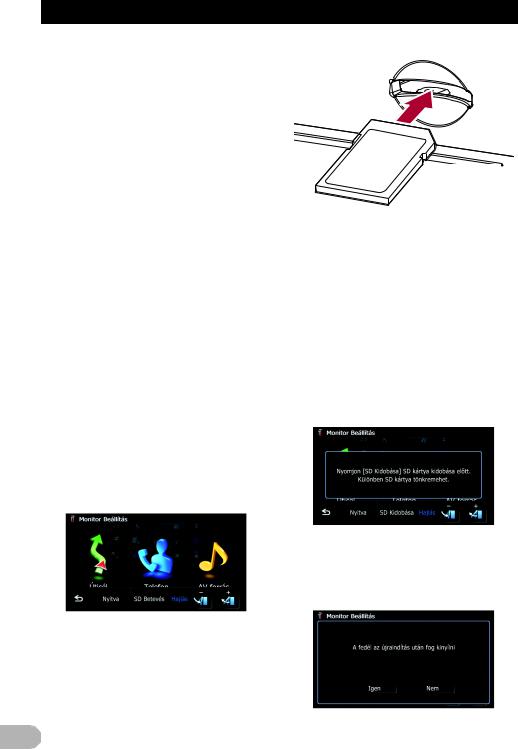
Alapszintű gépkezelés
kilökését a kézikönyvben leírt eljárás szerint végezze.
!VIGYÁZAT
Ha a tárolóeszközön bármely ok miatt adatvesztés vagy adatsérülés történik, általában nem lehetséges az adatok visszanyerése. A Pioneer nem vállal felelősséget az adatvesztésből vagy adatsérülésből adódó károkért, költségekért és kiadásokért.
A multimédiás kártyák (MMC) nem kompatibilisek a rendszerrel.
Nem garantált a kompatibilitás az összes SD memóriakártyával.
A készülék teljesítménye elmarad a tökéletestől egyes SD memóriakártyák használata esetén.
SD memóriakártya behelyezése (AVIC-F20BT)
Ez a fejezet az AVIC-F20BT működését ismerteti.
!VIGYÁZAT
• Ne nyomja meg a 0 gombot, ha az SD memóriakártya nincsen teljesen betolva. Ez károsíthatja a kártyát.
• Ne nyomja meg a 0 gombot, mielőtt az SD memóriakártyát teljesen ki nem vette. Ez károsíthatja a kártyát.
1.Nyomja meg a 0 gombot.
Megjelenik a „Monitor Beállítás” képernyő.
2.Érintse meg az [SD Betevés] gombot.
Az LCD panel megnyílik, és megjelenik az SD kártya bővítőhely.
3.Helyezze be az SD kártyát az SD kártya nyílásába.
A behelyezés során a címkés oldal felfelé nézzen. A kártyát egészen kattanásig és a teljes rögzítésig nyomja be.
4.Nyomja meg a 0 gombot.
Az LCD panel bezár.
Ha az SD memóriakártyán térképadatokhoz - pl. egyéni POI adatokhoz - kapcsolódó adatok találhatók, a navigációs rendszer újraindul.
SD memóriakártya kilökése (AVICF20BT)
Ez a fejezet az AVIC-F20BT működését ismerteti.
1.Nyomja meg a 0 gombot.
Megjelenik a „Monitor Beállítás” képernyő.
2.Érintse meg az [SD Kidobása] gombot.
Az LCD panel megnyílik.
Érintse meg az [Igen] gombot, ha megjelenik egy üzenet, mely azt jelzi, hogy a navigációs rendszer újraindítása után kinyílik a csappantyú.
14
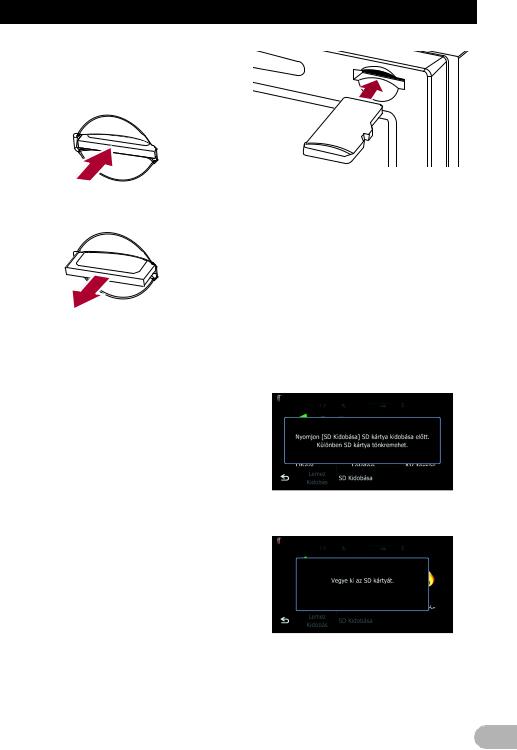
Alapszintű gépkezelés
A navigációs rendszer újraindul, majd kinyílik az LCD panel.
3.Nyomja meg gyengéden az SD memóriakártyán kattanásig.
4.Húzza ki egyenesen az SD memóriakártyát.
5.Nyomja meg a 0 gombot.
Az LCD panel bezár.
Ha az SD memóriakártyán térképadatokhoz - pl. egyéni POI adatokhoz - kapcsolódó adatok találhatók, a navigációs rendszer újraindul.
Amikor az [SD Kidobása] megérintésével kilöki az SD memóriakártyát, a modellre vonatkozó információt a rendszer automatikusan eltárolja az SD memóriakártyán.
A NavGate FEEDS segédprogram ez alapján ismeri fel a használt modellt.
SD memóriakártya behelyezése (AVIC-F920BT, AVIC-F9210BT és AVIC-F9220BT)
Ez a fejezet a AVIC-F920BT, AVIC-F9210BT és AVIC-F9220BT működését ismerteti.
*Helyezze be az SD kártyát az SD kártya nyílásába.
Helyezze be az SD memóriakártyát a csatlakozókkal lefelé, majd nyomja be a kártyát kattanásig és teljes záródásig.
Ha az SD memóriakártyán térképadatokhoz - pl. egyéni POI adatokhoz - kapcsolódó adatok találhatók, a navigációs rendszer újraindul.
SD memóriakártya kilökése (AVIC-F920BT, AVIC-F9210BT és AVIC-F9220BT)
Ez a fejezet az AVIC-F920BT, AVICF9210BT és AVIC-F9220BT működését ismerteti.
1.Nyomja meg a 0 gombot.
Megjelennek az adathordozó kilökését szolgáló érintőgombok.
2.Érintse meg az [SD Kidobása] gombot.
Megjelenik egy üzenet, mely az SD memóriakártya eltávolítására szólítja fel.
3.Nyomja meg gyengéden az SD memóriakártyán kattanásig.
15
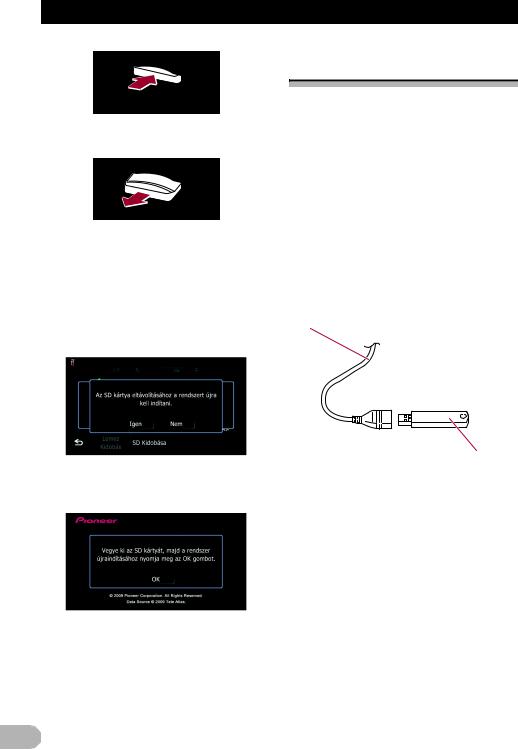
Alapszintű gépkezelés
4.Húzza ki egyenesen az SD memóriakártyát.
Térképadatokhoz kapcsolódó adatok tárolása
Ha az SD memóriakártyán térképadatokhoz - pl. egyéni POI adatokhoz - kapcsolódó adatok találhatók, az eljárások némileg eltérnek.
1.Nyomja meg a 0 gombot, majd érintse meg az [SD Kidobása] elemet.
2.Érintse meg az [Igen] gombot.
A navigációs rendszer újraindul, majd megjelenik egy üzenet, mely az SD memóriakártya eltávolítására szólítja fel.
3.Amíg az üzenet látható, vegye ki az SD memóriakártyát.
Vegye ki az SD memóriakártyát, majd érintse meg az [OK] gombot.
4.Érintse meg az [OK] gombot.
A navigációs rendszer újraindul.
USB tárolóeszköz behelyezése és kivétele
!VIGYÁZAT
•Az adatvesztés és a tárolóeszköz sérülésének megelőzése érdekében ne távolítsa azt el a navigációs rendszerből adatátvitel során.
•Ha a tárolóeszközön bármely ok miatt adatvesztés vagy adatsérülés történik, általában nem lehetséges az adatok visszanyerése. A Pioneer nem vállal felelősséget az adatvesztésből vagy adatsérülésből adódó károkért, költségekért és kiadásokért.
USB tárolóeszköz behelyezése
1.Helyezze az USB tárolóeszközt az USB csatlakozóba.
USB csatlakozó
USB tárolóeszköz
Nem garantált a kompatibilitás az összes USB tárolóeszközzel.
A navigációs rendszer teljesítménye elmarad a tökéletestől egyes USB tárolóeszközök használata esetén.
USB elosztón keresztül történőcsatlakozás nem lehetséges.
USB tárolóeszköz kivétele
*Miután meggyőződött arról, hogy nem történik adatátvitel, húzza ki az USB tárolóeszközt.
16
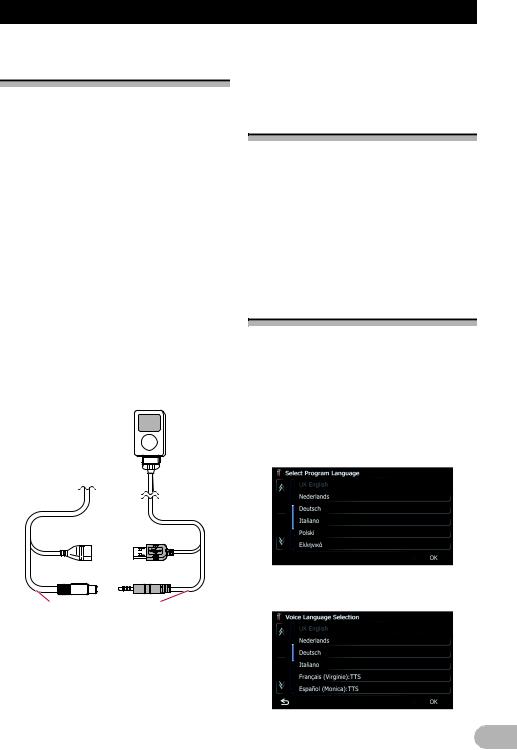
Alapszintű gépkezelés
iPod csatlakoztatása és szétkapcsolása
!VIGYÁZAT
•Az adatvesztés és a tárolóeszköz sérülésének megelőzése érdekében ne távolítsa azt el a navigációs rendszerből adatátvitel során.
•Ha a tárolóeszközön bármely ok miatt adatvesztés vagy adatsérülés történik, általában nem lehetséges az adatok visszanyerése. A Pioneer nem vállal felelősséget az adatvesztésből vagy adatsérülésből adódó károkért, költségekért és kiadásokért.
iPod csatlakoztatása
Az iPod-hoz való USB csatlakozó kábellel csatlakoztathatja iPod készülékét a navigációs rendszerhez.
A csatlakoztatáshoz iPod-hoz való USB csatlakozó kábel (CD-IU50V) (külön kapható) szükséges.
1.Miután meggyőződött arról, hogy nem történik adatátvitel, húzza ki az USB tárolóeszközt.
USB és mini-jack |
iPod-hoz való USB |
dugó |
csatlakozó kábel |
Az iPod készülék jelen navigációs rendszerrel való kompatibilitásáról weboldalunkon olvashat.
USB elosztón keresztül történőcsatlakozás nem lehetséges.
2.Csatlakoztassa iPod készülékét.
iPod szétkapcsolása
*Miután meggyőződött arról, hogy nem történik adatátvitel, húzza ki az iPod-hoz való USB csatlakozó kábelt.
A beindítástól a leállásig
1.A motor beindításával kapcsolja be a rendszert.
Egy rövid szünet után az indító képernyő megjelenik pár másodpercre.
Az LCD képernyő védelme érdekében az érintőpanel gombjait csak az ujjával nyomja meg, és óvatosan érintse meg a képernyőt.
2.A rendszer kikapcsolásához állítsa le a motort.
Ezzel a navigációs rendszer is kikapcsol.
Első beindítás
A navigációs rendszer első alkalommal való használatakor válassza ki a használni kívánt nyelvet.
1.A motor beindításával kapcsolja be a rendszert.
Egy rövid szünet után az indító képernyő megjelenik pár másodpercre.
2.Érintse meg a képernyőn használni kívánt nyelvet.
3.Érintse meg a hangos iránymutatáshoz használni kívánt nyelvet.
17
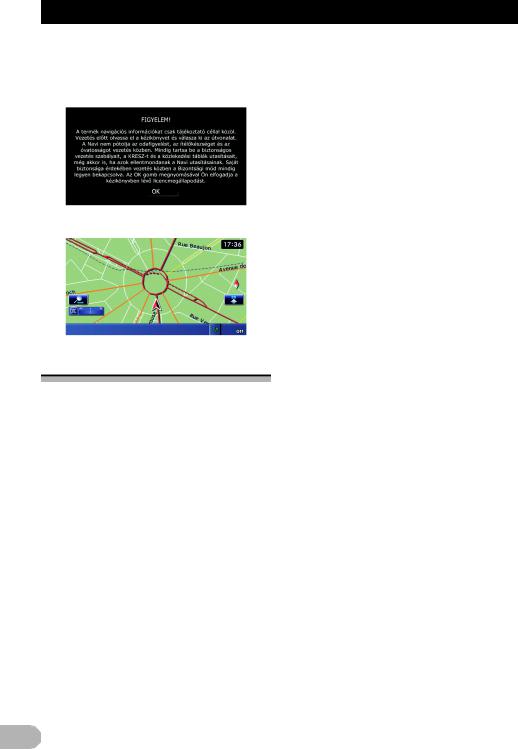
Alapszintű gépkezelés
A navigációs rendszer ekkor újraindul.
4.Olvassa el alaposan a jogi nyilatkozatot, majd érintse meg az [OK] választ, ha egyetért a feltételekkel.
Megjelenik a térkép képernyő.
Normál beindítás
*A motor beindításával kapcsolja be a rendszert.
Egy rövid szünet után az indító képernyő megjelenik pár másodpercre.
A megjelenő képernyő az előző körülményektől függően eltérő lehet.
Ha nincsen útvonal, a navigációs rendszer újraindulása után megjelenik a jogi nyilatkozat.
Olvassa el alaposan a jogi nyilatkozatot, majd érintse meg az [OK] választ, ha egyetért a feltételekkel.
Ha a lopásgátló funkció aktiválva van, be kell írnia a jelszót.
Olvassa el alaposan a jogi nyilatkozatot, majd érintse meg az [OK] választ, ha egyetért a feltételekkel.
18
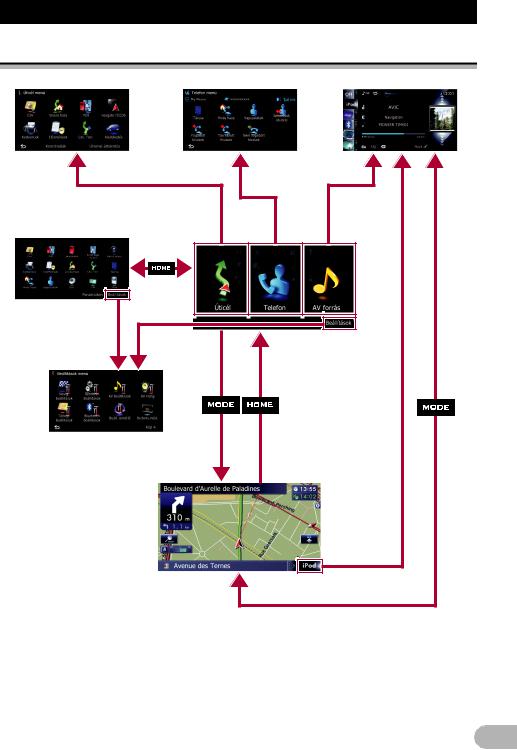
A navigációs menü képernyőinek használata
A képernyőváltás áttekintése
2 |
3 |
4 |
1 |
1 |
|
5
6
19
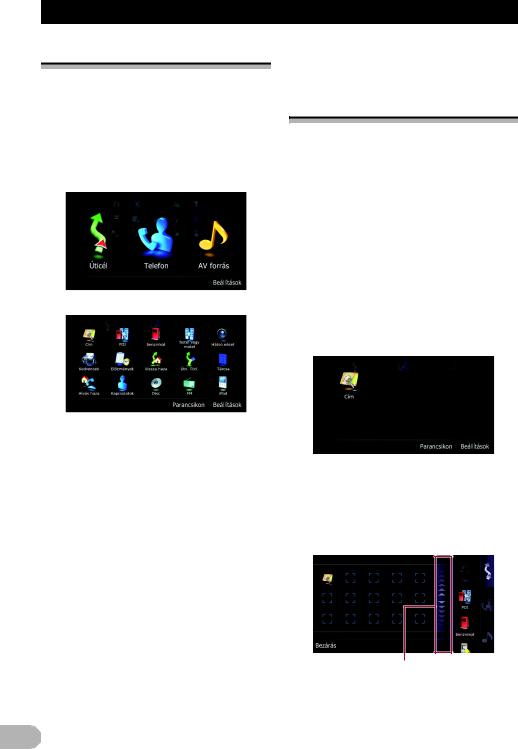
A navigációs menü képernyőinek használata
Az egyes menük feladatkörei
Felső menü
A HOME gomb megnyomásával a megjelenik a „Felső menü” képernyő.
Ezzel a kiinduló menüvel lehet megnyitni a kívánt képernyőket, illetve működtetni a különböző funkciókat.
A „Felső menü” képernyő kétféle változata létezik.
Klasszikus menü
Gyorsbillentyű menü
Ebben a kézikönyvben a „Klasszikus menü” megnevezése a „Felső menü”.
Úticél menü
Ezen a menün keresheti ki az úti célt. Szintén itt lehet a javasolt útvonalat ellenőrizni vagy törölni.
Telefon menü
A kihangosítós telefonáláshoz kapcsolódó képernyő megnyitásával megtekintheti a hívási előzményeket, és módosíthatja a Bluetooth vezeték nélküli kapcsolat beállításait.
AV művelet képernyő
Rendes esetben ez a képernyőjelenik meg az AV jelforrás lejátszásakor.
Beállítások menü
Ezen alakíthat ki egyéni beállításokat.
Térképképernyő
A MODE gomb megnyomásával a megjelenik a navigációs térképképernyő.
Gyorsbillentyű menü
Ha kedvenc menütételeit gyorsbillentyűként menti el, a „Gyorsmenü” képernyő megérintésével gyorsan megnyithatja az elmentett menü képernyőt.
Agyorsbillentyű kiválasztása
A gyorsbillentyűk közé legfeljebb 15 menütétel menthető el.
1.A HOME gomb ismételt megnyomásával a megjelenik a „Gyorsmenü” képernyő.
Egy üzenet jelenik meg a navigációs rendszer első használatakor, vagy ha semmi nincsen gyorsbillentyűre beállítva. A következő lépéshez érintse meg az [Igen] gombot.
2.Érintse meg a [Parancsikon] gombot.
Megjelenik a Billentyűparancsok kiválasztása képernyő.
3.A képernyő jobb szélén lévő fül megérintésével vagy a csúszka görgetésével nyissa meg azt az ikont, amelyhez gyorsbillentyűt kíván beállítani.
Gördítősáv
4.Érintse meg és tartsa megérintve azt az ikont, amelyhez gyorsbillentyűt kíván hozzáadni.
20
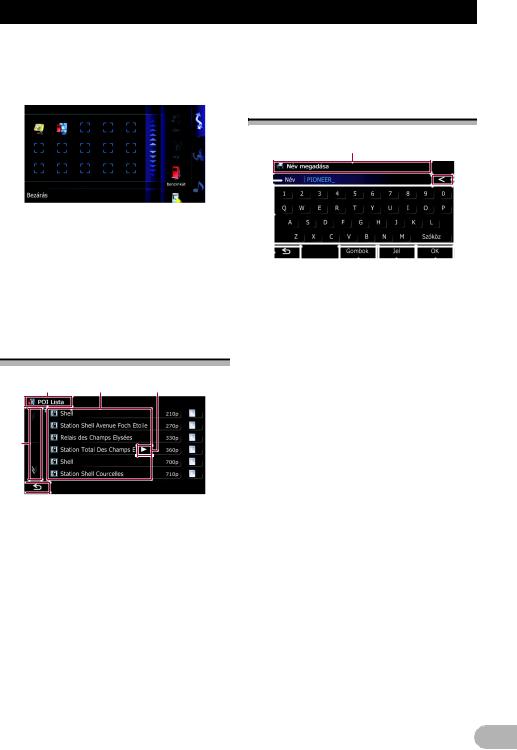
A navigációs menü képernyőinek használata
5.Vigye az ikont a képernyő bal oldalára, majd engedje el.
A kiválasztott tételt ezzel hozzáadta a gyorsbillentyűkhöz.
A gyorsbillentyű törlése
1.Érintse meg és tartsa megérintve azt az ikont, amelynél törölni kívánja a gyorsbillentyűt.
2.Vigye az ikont a képernyő jobb oldalára, majd engedje el.
Listaképernyők (pl. városok listája) működtetése
tételtől jobbra eső gomb megnyomásával a többi karakter is megjelenik.
A képernyőn lévő billentyűzet működtetése
1
2 |
|
|
|
|
|
|
|
|
|
|
|
|
|
|
8 |
|
|
|
|
|
|
|
|
|
|
|
|
|
|
||
3 |
|
|
|
|
|
|
|
|
|
|
|
|
|
|
|
|
|
|
|
|
|
|
|
|
|
|
|
|
|
|
|
4 |
|
|
|
|
|
|
|
|
|
|
|
|
|
|
|
|
|
|
|
|
|
|
|
|
|
|
|
|
|
|
|
|
|
|
|
|
|
|
|
|
|
|
|
|
|
|
|
|
|
|
|
|
|
|
|
|
|
|
|
|
|
|
|
5 |
6 |
7 |
|
|
|||||||||||
A képernyő címe
Megjelenik a képernyő címe.
Szövegdoboz
A bevitt karaktereket jeleníti meg. Ha nincsen szöveg a dobozban, egy tájékoztató szöveg jelenik meg.
1 4 5
2
3
A képernyő címe


A gördítősávon a  vagy a
vagy a  ikont megérintve görgethető végig a lista, és megtekinthetők a hátralévő tételek.
ikont megérintve görgethető végig a lista, és megtekinthetők a hátralévő tételek.

Visszalép az előző képernyőre.
Felsorolt tételek
A listán valamelyik tételt megérintve szűkítse le az opciók körét, majd lépjen tovább a következő művelethez.


Ha az összes karaktert nem lehet megjeleníteni a kijelző területén, az adott
Billentyűzet
A karakterek beírásához érintse meg a billentyűket.

Visszalép az előző képernyőre.
Gombok
A képernyőn lévő billentyűzet kiosztását változtatja meg.
Írásjel, Egyéb, 0-9
Beírhatja az ábécé többi betűit is. A szövegbe írásjeleket (pl. [&] vagy [+]) vagy számjegyeket is beírhat.
Érintéssel megfordíthatja a kiválasztást.
Az „A”, „Ä”, „Å”, „Æ” karakterek bármelyikének beírása esetén a megjelenített eredmény ugyanaz.
OK
Ezzel erősítheti meg a bevitt szöveget, majd indíthatja a következő lépést.

A bevitt szöveget törli karakterenként, a szöveg végétől kezdve. A gomb nyomva tartásával az egész szöveg törölhető.
21
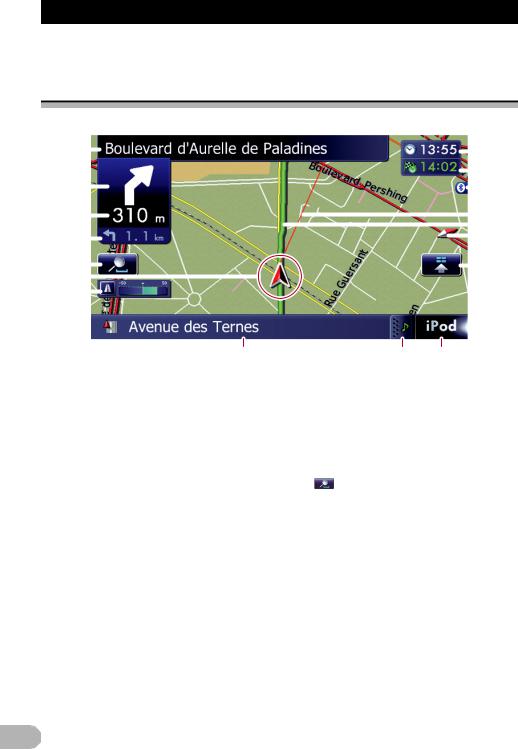
A térkép használata
A navigációs rendszer által kínált legtöbb információ a térképen is látható. Tisztában kell lennie az információk térképen való megjelenítésének módjával.
A térképképernyő leolvasása
Az alábbi példa egy kétdimenziós (2D) térképképernyőjét mutatja be. |
|
|
|
|
|||||||
1 |
|
|
|
|
|
|
|
|
|
|
h |
|
|
|
|
|
|
|
|
|
|
||
2 |
|
|
|
|
|
|
|
|
|
|
g |
|
|
|
|
|
|
|
|
|
|
||
|
|
|
|
|
|
|
|
|
|
f |
|
|
|
|
|
|
|
|
|
|
|
||
3 |
|
|
|
|
|
|
|
|
|
|
e |
|
|
|
|
|
|
|
|
|
|
||
|
|
|
|
|
|
|
|
|
|
|
d |
|
|
|
|
|
|
|
|
|
|
|
|
4 |
|
|
|
|
|
|
|
|
|
|
c |
|
|
|
|
|
|
|
|
|
|
||
|
|
|
|
|
|
|
|||||
|
|
|
|
|
|
|
|
|
|
|
|
5 |
|
|
|
|
|
|
|
|
|
|
b |
|
|
|
|
|
|
|
|
|
|||
6 |
|
|
|
|
|
|
|
|
|
|
|
|
|
|
|
|
|
|
|
|
|
|
|
7 |
|
|
|
|
|
|
|
|
|
|
|
|
|
|
|
|
|
|
|
|
|
|
|
8 |
|
9 |
a |
|
A csillaggal (*) jelzett információk csak |
A második műveletet jelző nyíl* |
|||
akkor jelennek meg, ha az útvonal be van |
A következő utáni kanyarodás irányát, és az |
|||
állítva. |
addig tartó távolságot jelzi. |
|
||
A körülményektől és a beállításoktól |
Bővebben lásd „A manőverek |
|||
függően egyes tételek esetleg nem |
|
megjelenítése” c. fejezetben a 131. |
||
jelennek meg. |
|
oldalon. |
|
|
Az útirány szerinti utca (vagy a következő |
Nagyítás/Kicsinyítés |
|
||
iránymutatási pont) neve* |
A |
megérintésével megjelenő |
||
Következő útirány* |
||||
érintésérzékeny gombokkal lehet a térkép |
||||
Iránymutatási ponthoz közeledve megjelenik |
léptékét állítani, illetve a térképet kezelni. |
|||
ez az elem. |
Jelenlegi helyzet |
|
||
Az iránymutatási ponthoz közeledve az elem |
|
|||
A jármű aktuális helyét jelzi. A háromszög |
||||
színe zöldre vált át. |
||||
alakú jel csúcsa az irányt jelzi, a kijelzés pedig |
||||
Az ikont megérintve a következő |
||||
folyamatosan változik vezetés közben. |
||||
iránymutatást hallhatja újra. |
A háromszög alakú jel csúcsa jelzi a jármű |
|||
Választhat a kijelzés és az elrejtés között. |
||||
|
tényleges jelenlegi helyzetét. |
|||
Bővebben lásd „A manőverek |
Eco-mérő |
|
||
megjelenítése” c. fejezetben a 131. |
|
|||
A megjelenített grafikon a korábbi átlagos |
||||
oldalon. |
||||
fogyasztást és a navigációs rendszer |
||||
Az iránymutatási pontig tartó távolság* |
||||
legutóbbi indítása óta mért átlagos |
||||
A következő iránymutatási pontig tartó |
fogyasztást hasonlítja össze. |
|||
távolságot jelzi ki. |
Bővebben lásd „Az üzemanyag-fogyasztás |
|||
Az ikont megérintve a következő |
|
adatainak megjelenítése” c. fejezetben a |
||
iránymutatást hallhatja újra. |
|
131. oldalon. |
|
|
22
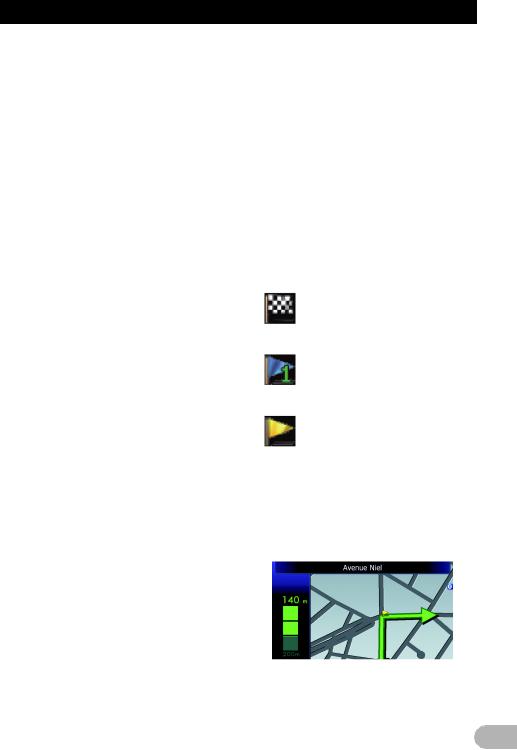
A térkép használata
A jármű aktuális helyzete szerinti közterület (vagy település) neve
Bővebben lásd „Az aktuális utcanév kijelzésének beállítása” c. fejezetben a 130. oldalon.
Az AV információs sáv kiegészítő füle
A fület megérintve megnyílik az AV információs sáv, és röviden megtekintheti az AV jelforrás aktuális állapotát. Újbóli érintésre a sáv összehúzódik.
Ugrás az AV művelet képernyőre
Az aktuálisan kiválasztott AV jelforrás látható. A jelzés megérintésével megjelenik az éppen aktív jelforrás AV műveleti képernyője.
Ha a navigációs rendszerhez iPod készülékét is csatlakoztatta, megjelenik az éppen játszott album borítója.
Gyors elérés ikon
A „Gyors elérés” menüt jeleníti meg.
.Bővebben lásd „A „Gyors elérés” menü beállítása” c. fejezetben a 25. oldalon.
Térkép irányultságának jelzése
• Az „Észak fent” kiválasztása esetén a „ ” látható.
” látható.
• Az „Irány fent” kiválasztása esetén a „ ” látható.
” látható.
A piros nyíl észak felé mutat.
Jelenlegi útvonal*
Az éppen beállított útvonal színes kiemeléssel látható a térképen. Ha az útvonalon útpont is be van állítva, a soron következő útpont utáni szakasz más színnel jelenik meg.
Irányvonal*
Az úti cél (következő útpont vagy a kurzor) felé vezető irányt egyenes vonal jelzi.
Bluetooth kapcsolat ikon
Ez az ikon jelzi, hogy a Bluetooth technológiával ellátott eszköz csatlakoztatva van-e vagy sem. Választhat a kijelzés és az elrejtés között.
Bővebben lásd „A Bluetooth kapcsolat ikon megjelenítése” c. fejezetben a 130. oldalon.
Sokoldalú tájékoztató ablak
A [Sokoldalú tájékoztató ablak] minden egyes érintésével más-más információkat jelez ki a készülék.
•Az úti célig (vagy az útpontig) terjedő távolság*
•Becsült érkezési idő az úti célhoz vagy az útponthoz*
A becsült érkezési idő az „Átlagos sebesség” változó értéke és a tényleges vezetési sebesség alapján számított ideális érték. A becsült érkezési idő tájékoztató jellegű; és nem garantálja a jelzett időpontban való megérkezést.
•Utazási időtartam az úti célig vagy az útpontig*
Pontos idő
Az iránymutatási zászlók jelentése
: Úticél
A kockás zászló az úti célt jelzi.
: Úti pont
A kék zászlók az útpontokat jelzik.
: Iránymutatási pont
A következő iránymutatási pontot (következő fordulópontot, stb.) sárga zászló jelzi.
A kereszteződés felnagyított térképe
Ha a „Térképbeállítások” képernyőn a „Közeli nézet” „Be” van kapcsolva, megjelenik a kereszteződés felnagyított térképe.
Bővebben lásd „Az automatikus nagyítási kijelző beállítása” c. fejezetben a 128. oldalon.
23
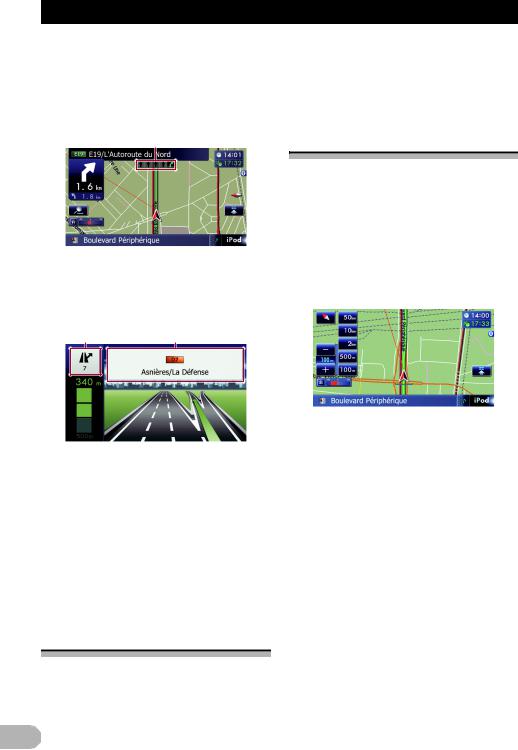
A térkép használata
Kijelző az autópályán való vezetés közben
Az autópályák egyes részein sávra lebontott információk is léteznek, jelezve, hogy mely sávban célszerű haladni a következő iránymutatáshoz.
1
Autópályákon való vezetés közben az autópályák kijáratainak számai és egyes közlekedési táblák is szerepelhetnek a kijelzőn a csomópontok és a kijáratok közelében.
2 3
Sáv kijelzése
Autópálya-lehajtó kijelzése
Az autópálya-lehajtót jelzi.
Autópályák közlekedési táblái
Ezek az út számozását és a haladási irányt jelzik.
Ha a beépített memória nem tartalmaz ezekre vonatkozó adatokat, az információk nem érhetők el akkor sem, ha a tényleges úton vannak közlekedési táblák.
Utak fordulásonkénti utasítások nélkül
Az útvonalhoz felhasználható utakhoz (a lilával kiemelt és megjelenített útvonal) csak alapadatok tartoznak, és csak a navigálható útvonal megrajzolásához használhatók fel. A
Pioneer Navigation csak navigálható útvonalat jelenít meg a térképen (az úti cél vagy az útpont esetében csak a megérkezési iránymutatás áll rendelkezésre). Tartsa be az összes közlekedési szabályt a jelzett útvonalon. (Biztonsága érdekében.)
A térképképernyő használata
A térkép léptékének módosítása
A térkép léptékét 25 méter és 2 000 kilométer (25 yard és 1 000 mérföld) között lehet változtatni.
1.Nyissa meg a térképképernyőt.
2.Érintse meg a  gombot a térképképernyőn.
gombot a térképképernyőn.
Megjelenik a  és
és  ikon a térkép léptékével együtt.
ikon a térkép léptékével együtt.
3.A  vagy
vagy  érintésével állíthat a térkép léptékén.
érintésével állíthat a térkép léptékén.
Ha néhány másodpercig nem használja a funkciót, automatikusan visszatér az induló térképképernyő.
A léptékkiválasztó gomb megérintésével állíthatja át a térképet közvetlenül a kiválasztott léptékűre.
A térkép irányultságának átváltása
Két nézet között válthat át: a térkép a jármű irányát „Irány fent” vagy „Észak fent” módon jelezheti.
•Irány fent:
A térkép mindig a jármű iránya szerint áll be, mintha mindig a térkép felső széle felé haladnánk.
•Észak fent:
A térkép úgy jelenik meg, hogy a képernyő felső széle mindig észak felé áll.
24
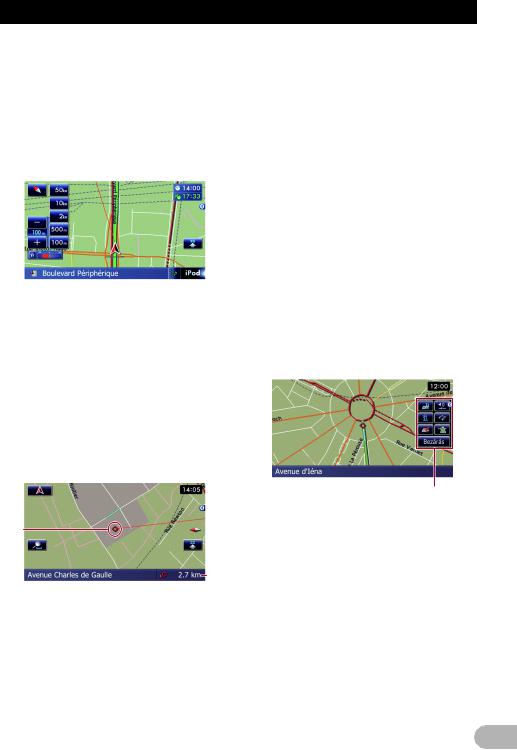
A térkép használata
A térkép irányultsága csak „Észak fent” lehet, ha a térkép léptéke 50 kilométer (25 mérföld) vagy több.
A térkép irányultsága csak „Irány fent” lehet a 3D térképképernyő kijelzése esetén.
1.Nyissa meg a térképképernyőt.
2.Érintse meg a  gombot a térképképernyőn.
gombot a térképképernyőn.
Megjelenik a  vagy
vagy  ikon.
ikon.
3.A jármű irányának átváltáshoz érintse meg a  vagy a
vagy a  ikont.
ikont.
A gomb minden egyes érintésével módosítja a beállítást.
Ha néhány másodpercig nem használja a funkciót, automatikusan visszatér az induló térképképernyő.
A térkép görgetése a látni kívánt helyzetre
1.Nyissa meg a térképképernyőt.
2.A térkép megérintéssel és a kívánt irányba húzással görgethető.
1
2
Kurzor
Távolság a jelenlegi helyzettől
A kurzor kívánt helyre való helyezésével a képernyő alján röviden megjelenik az adott helyszínre vonatkozó információs áttekintés, az utca nevével és egyéb információkkal. (A megjelenített információk köre az adott helytől függ.)
A görgetés sebessége a húzás hosszától függ.
Érintse meg a  ikont.
ikont.
A térkép visszatér a jelenlegi helyzethez.
A MODE gomb megnyomásával a térkép visszatér a jelenlegi pozícióhoz.
A „Gyors elérés” menü beállítása
A „Gyors elérés” menü számos feladat elvégzését teszi lehetővé, pl. a kurzor által jelzett helyszínig tartó útvonal megtervezését, vagy helyszín elmentését a [Kedvencek] közé - mindezt a navigációs menünél gyorsabban.
A képernyőn megjelenő„Gyors elérés” menü testre is szabható. Az itt szereplő „Gyors elérés” menü az alapértelmezés szerinti menü.
Bővebben lásd „A „Gyors elérés” menü kiválasztása” c. fejezetben a 134. oldalon.
A csillaggal (*) jelzett elemeket nem lehet törölni a Gyors elérés a menüből.
*Amikor a térkép látható, érintse meg a  ikont.
ikont.
Gyors elérés menü
 : Útvonalopciók*
: Útvonalopciók*
Akkor látható, ha a térképet nem görgeti. Ez az elem csak útvonal-irányítás közben választható ki.
Módosíthatja az útvonaltervezés feltételeit, és újratervezheti a jelenlegi útvonalat.
Bővebben lásd „Az útvonalszámítás feltételeinek módosítása” c. fejezetben a 40. oldalon.
 : Úticél*
: Úticél*
Akkor látható, ha a térképet görgeti. Állítsa be a kurzorral meghatározott helyszínhez vezető útvonalat.
 : Regisztráció
: Regisztráció
25
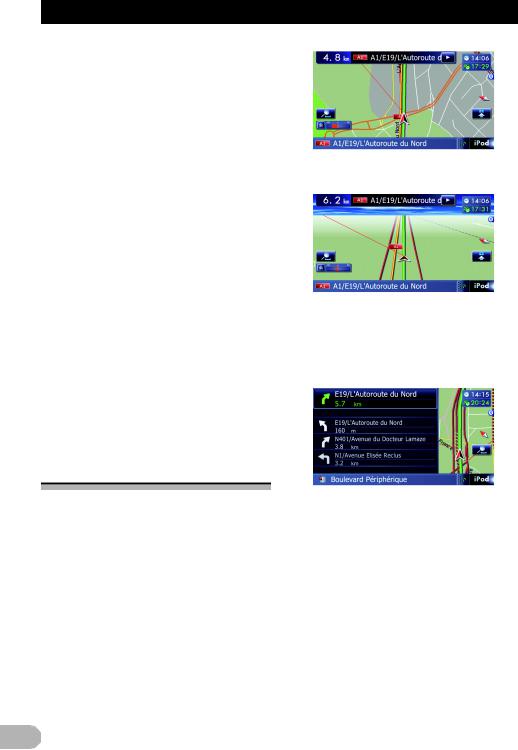
A térkép használata
Mentse el a kurzor által jelzett helyszín adatait a „Kedvencek” közé.
Bővebben lásd „Helyszín elmentése görgető módban” c. fejezetben a 44. oldalon.
 : Környék Keresés
: Környék Keresés
Ezzel keresheti ki a kurzor körüli érdekes helyeket.
Bővebben lásd a „Közeli érdekes hely keresése” c. fejezetben a 35. oldalon.
 : POI-k mutatása
: POI-k mutatása
A térképen megjelennek a környező létesítmények (POI) ikonjai.
Bővebben lásd az „Érdekes hely megjelenítése a térképen” c. fejezetben a 131. oldalon.
 : Hangerő
: Hangerő
A „Hangerő Beállítások” képernyőt jeleníti meg.
Bővebben lásd „Az iránymutatás és a telefon hangerejének beállítása” c. fejezetben a 138. oldalon.
 : Kapcsolatok
: Kapcsolatok
Az „Ismerősök Lista” képernyőt jeleníti meg.
Bővebben lásd „Az „Ismerősök Lista” között lévő szám hívása” c. fejezetben az 58. oldalon.
Bezár
Eltűnik a Gyors elérés menü.
A nézeti mód átváltása
A navigációs iránymutatáshoz többféle képernyőkijelzést lehet választani.
1.Nyissa meg a „Térképbeállítások” képernyőt.
Bővebben lásd „A „Térképbeállítások” képernyő megjelenítése” c. fejezetben a 128. oldalon.
2.Érintse meg a [Nézet mód] gombot.
Megjelenik a „Nézet mód” képernyő.
3.Érintse meg az beállítani kívánt típust.
Az alábbi típusok állíthatók be:
• 2D Nézet (alapbeállítás):
Normál térkép (2D térkép) kijelzése.
•3D Nézet:
Felülnézeti térkép (3D térkép) kijelzése.
•Utcanézet:
Az aktuális helyzethez legközelebb eső következő négy iránymutatási pontra vonatkozó információk a képernyő bal szélén jelennek meg, fentről lefelé. Az alábbi információk jelennek meg.
–A járműútvonalán a következő utca neve
–A jármű irányát jelző nyíl
–Az iránymutatási pontokig tartó távolság
Ez a mód az útvonal beállítása után érhető el.
•Hátsó nézet:
A képernyő bal oldalán a tolatókamera képe, a képernyő jobb oldalán pedig a térkép látható.
26
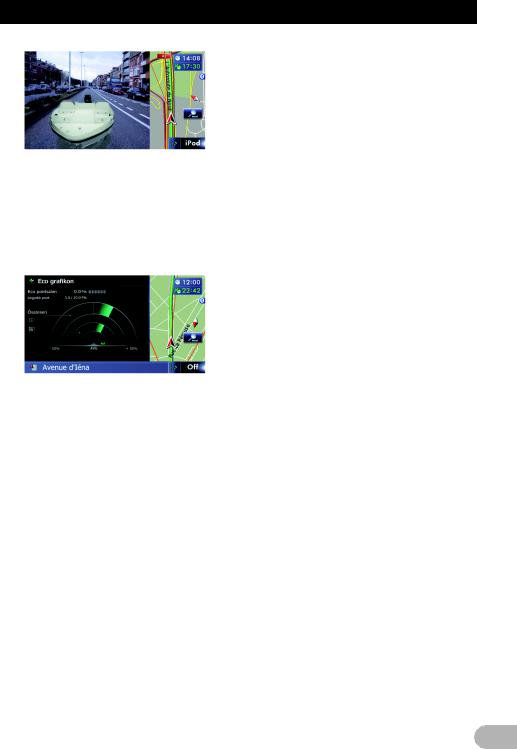
A térkép használata
Ez a mód akkor érhető el, ha a [Kamera] „Be” van kapcsolva.
Bővebben lásd „A tolatókamera beállítása” c. fejezetben a 139. oldalon.
•Eco grafikon:
A képernyő bal oldalán az eco-vezetés grafikonja, a képernyő jobb oldalán pedig a térkép látható.
Bővebben lásd „Az „Eco grafikon” megjelenítése” c. fejezetben a 28. oldalon.
27
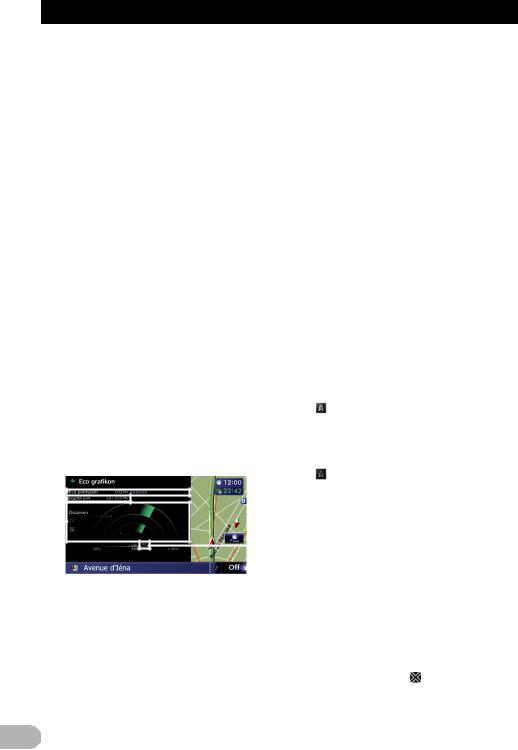
Eco-vezetési funkció
A navigációs rendszer eco-vezetési funkcióval van ellátva, mellyel megbecsülheti, hogy mennyire környezetbarát módon vezet.
Ez a fejezet ezt funkciót ismerteti.
A számított fogyasztást a jármű sebességéből és helyzetéből megállapított elméleti értékből alakítja ki a navigációs rendszer. A jelzett fogyasztás csak referenciaérték, és nem garantálja, hogy azt valójában is el lehet érni.
Az „Eco pontszám” frissítése 5 percenként történik.
Ez nem jelenik meg, amikor az „Eco pontszám” „Ki” van kapcsolva, vagy ha nincsen útvonal beállítva.
Legjobb pontszám
Az eddigi legjobb pontszámot jelzi.
Ez nem jelenik meg, amikor az „Eco pontszám” „Ki” van kapcsolva, vagy ha nincsen útvonal beállítva.
Az „Eco grafikon” |
Átlagfogyasztás összehasonlító |
|||||||||||||
megjelenítése |
grafikonja |
|||||||||||||
A navigációs rendszer legutóbbi leállításáig |
||||||||||||||
|
|
|
|
|
|
|
|
|
|
|
|
tartó átlagos fogyasztás (korábbi átlagos |
||
|
Ez a funkció a fogyasztás megközelítőértékét |
|||||||||||||
|
fogyasztás) és a jelenlegi átlagos fogyasztás |
|||||||||||||
|
becsüli meg az Ön vezetése alapján, |
|||||||||||||
|
összehasonlítását jeleníti meg. A kijelző |
|||||||||||||
|
összehasonlítja azt a korábbi átlagos |
|||||||||||||
|
frissítése 3 másodpercenként történik. Minél |
|||||||||||||
|
fogyasztással, majd megjeleníti az |
|||||||||||||
|
inkább a + irányába mozdul el az érték, annál |
|||||||||||||
|
eredményeket a grafikonon. |
|||||||||||||
|
jobb a fogyasztás. |
|||||||||||||
|
A grafikon akkor jelenik meg, ha a |
|||||||||||||
|
A grafikonon három különböző oszlop látható. |
|||||||||||||
|
térképkijelző értéke „Eco grafikon”. |
|||||||||||||
|
• |
Összesen |
||||||||||||
1. Nyissa meg a „Térképbeállítások” |
||||||||||||||
|
Egyfelől a korábbi átlagos fogyasztás, |
|||||||||||||
|
képernyőt. |
|
másfelől a navigációs rendszer legutóbbi |
|||||||||||
|
Bővebben lásd „A „Térképbeállítások” |
|
beindításának helyzete és a jelenlegi |
|||||||||||
|
|
|
képernyő megjelenítése” c. fejezetben a |
|
helyzet közötti átlagos fogyasztás |
|||||||||
|
|
|
128. oldalon. |
|
összehasonlítása. |
|||||||||
2. |
Érintse meg a [Nézet mód] gombot. |
• |
: Országút |
|||||||||||
|
Egyfelől a korábbi átlagos fogyasztás, |
|||||||||||||
|
Megjelenik a „Nézet mód” képernyő. |
|
||||||||||||
|
|
másfelől a legutóbbi 90 másodperc átlagos |
||||||||||||
3. |
Érintse meg az [Eco grafikon] gombot. |
|
||||||||||||
|
fogyasztás összehasonlítása, országúti |
|||||||||||||
|
Megjelenik az „Eco grafikon” képernyő. |
|
vezetés mellett. |
|||||||||||
|
|
|
|
|
|
|
|
|
|
|
|
• |
: Autópálya |
|
|
1 |
|
|
|
|
|
|
|
|
|
|
|
Egyfelől a korábbi átlagos fogyasztás, |
|
|
2 |
|
|
|
|
|
|
|
|
|
|
|
másfelől a legutóbbi 90 másodperc átlagos |
|
|
|
|
|
|
|
|
|
|
|
|
|
|||
|
3 |
|
|
|
|
|
|
|
|
|
|
|
fogyasztás összehasonlítása, autópályán |
|
|
|
|
|
|
|
|
|
|
|
|
|
való vezetés mellett. |
||
|
|
|
|
|
|
|
|
|
|
|
|
|||
|
|
|
|
|
|
|
|
|
|
4 |
Állat ikonok |
|||
|
|
|
|
|
|
|
|
|
|
|
|
Az „Eco pontszám” értékétől függően |
||
|
csökken vagy nő a megjelenített állat ikonok |
|
Eco pontszám |
száma. |
|
Ez nem jelenik meg, amikor az „Eco |
||
A korábbi átlagos fogyasztás és a jelenlegi |
||
pontszám” „Ki” van kapcsolva, vagy ha |
||
átlagos fogyasztás összehasonlításának |
||
nincsen útvonal beállítva. |
||
eredménye 0,0 pont és 10,0 pont közötti |
||
Ha az „Eco grafikon” funkciót közvetlenül |
||
érték formájában jelenik meg. Minél |
||
a navigációs rendszer elsőalkalommal való |
||
magasabb az érték, annál jobb a fogyasztás a |
||
használata után próbálja használni, |
||
korábbi útvonal-irányításhoz viszonyítva. |
||
előfordulhat, hogy a ikon lesz látható, és |
||
A zöld mérce a jelenlegi, a szürke mérce |
||
a funkció még nem lesz elérhető. |
||
pedig az eddigi legjobb pontszámot jelzi. |
||
Bővebben lásd a „Hibakeresés” c. |
||
|
||
|
fejezetben a 161. oldalon. |
28
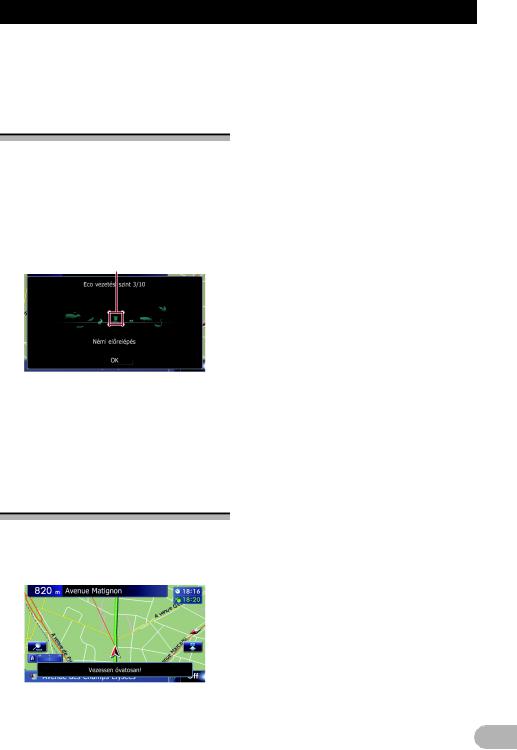
Eco-vezetési funkció
A kijelzés beállításai módosíthatók.
Bővebben lásd „Az eco funkció beállítás módosítása” c. fejezetben a 127. oldalon.
Az Eco vez. szint iránymutatás megjelenítése
A navigációs rendszer része az „Eco vez. szint” funkció, mely megbecsüli, hogy Ön mennyire környezetbarát módon vezetett.
Az „Eco vez. szint” pontszáma az „Eco pontszám” szerint változik, amikor a jármű eléri úti célját. Egy bizonyos pontszám elérése után a szint megnő, és megjelenik egy üzenet.
1
Fa ikon
A szint növekedésével egy fa ikon átváltozik fiatal fáról terebélyes fává.
Ez nem látható, ha az „Eco vez. szint” „Ki” van kapcsolva.
A műveletről lásd „Az eco funkció beállítás módosítása” c. részt a 127. oldalon.
Azonnali indítási riasztás
Ha a jármű sebessége indulás után 5 másodpercen belül meghaladja a 41 km/h értéket, megjelenik egy üzenet, és megszólal egy figyelmeztető hang.
A műveletről lásd „Az eco funkció beállítás módosítása” c. részt a 127. oldalon.
29
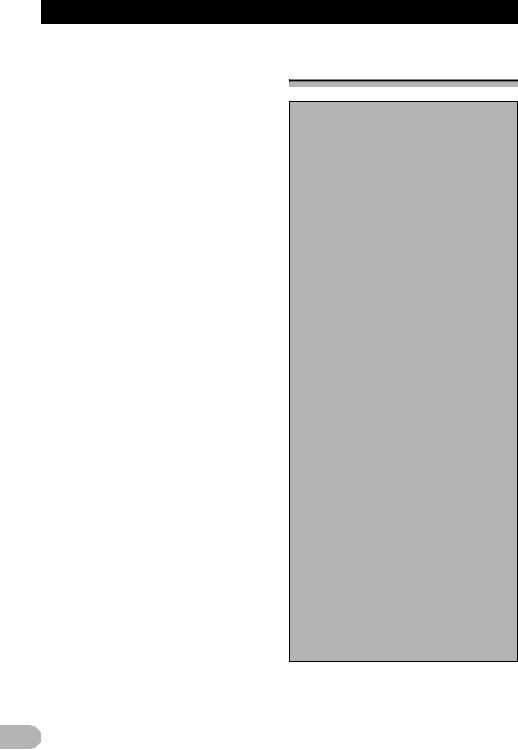
Helyszín keresése és kiválasztása
!VIGYÁZAT
Biztonsági okokból ezek az útvonal-beállítási funkciók nem elérhetők a jármű mozgó állapotában. Ezek a funkciók csak akkor lesznek elérhetők, ha biztonságos helyen leparkol és behúzza a kéziféket.
A közlekedési szabályozásra vonatkozó egyes információk az útvonal kiszámításának időpontjától függenek. A közölt információk ezért nem feltétlenül felelnek meg bizonyos közlekedési szabályozásnak, amikor járművével ténylegesen áthalad a kérdéses helyszínen. A közölt közlekedési szabályozások személygépkocsira vonatkoznak, vagyis nem teherautóra vagy más haszongépjárműre. Vezetés közben mindig tartsa be a tényleges közlekedési szabályozást.
Az útvonal kialakításának alapvető lépései
1.Parkolja le járművét biztonságos helyen, majd húzza be a kéziféket.
«
2.Nyissa meg a „Felső menü” képernyőt.
A műveletről lásd „A képernyőváltás áttekintése” c. részt a 19. oldalon.
«
3.Válassza ki az úti cél kikeresésének módszerét.
«
4.Írja be az úti célra vonatkozó információkat az útvonaltervezéshez.
«
5.A helyszínt erősítse meg a térképen.
Bővebben lásd „Az úti cél felé tartó útvonal beállítása” c. fejezetben a 38. oldalon.
«
6.A navigációs rendszer kiszámítja az úti célig tartó útvonalat, a térképen pedig megjelenik az útvonal.
«
7.Ellenőrizze az útvonalat, és döntsön róla.
Bővebben lásd „Az úti cél felé tartó útvonal beállítása” c. fejezetben a 38. oldalon.
«
8.A navigációs rendszer beállítja az úti célhoz vezető útvonalat, és megjelenik az Ön környékét bemutató térkép.
«
9.A kézifék kiengedése után vezessen a navigációs iránymutatásnak megfelelően.
30
